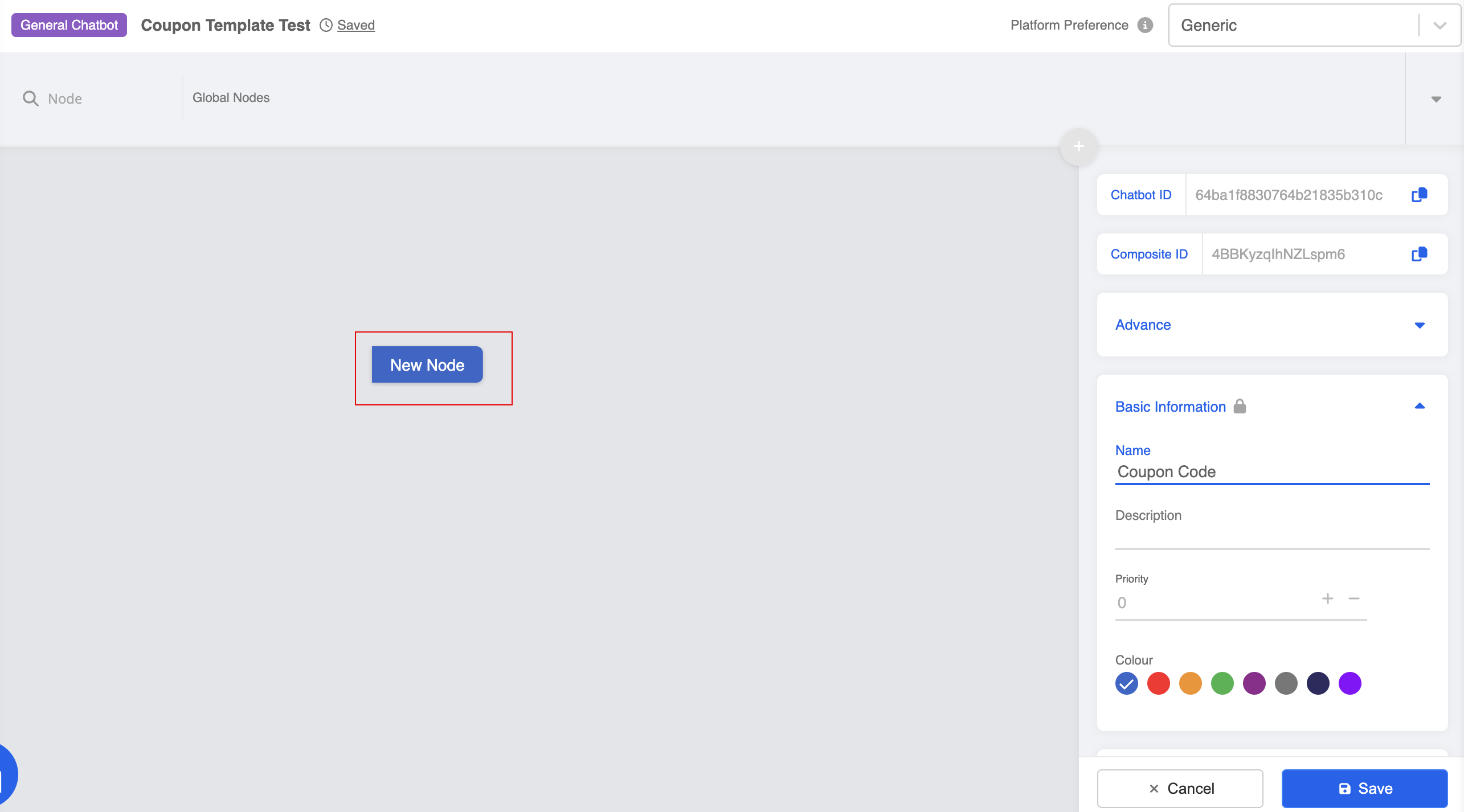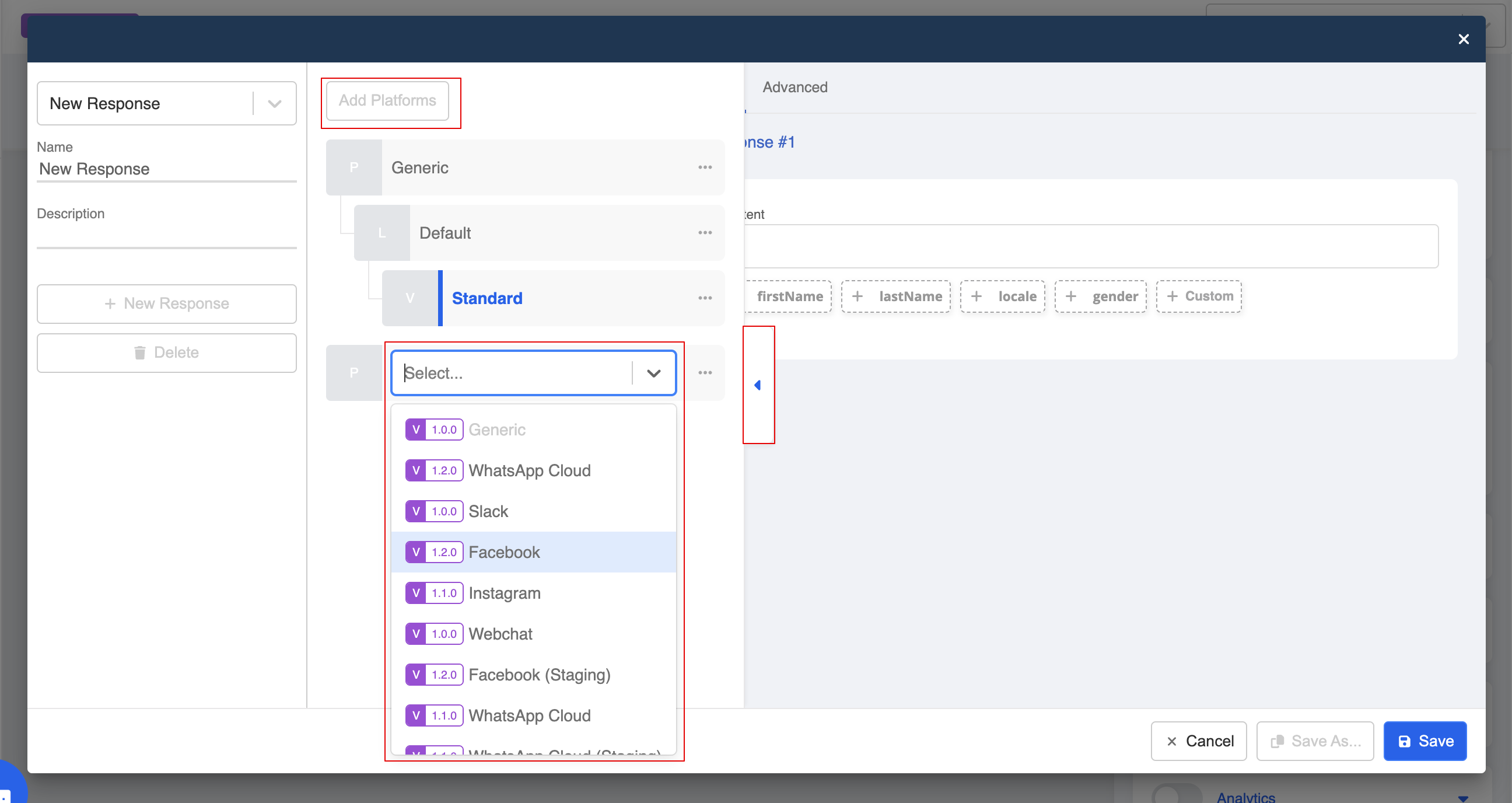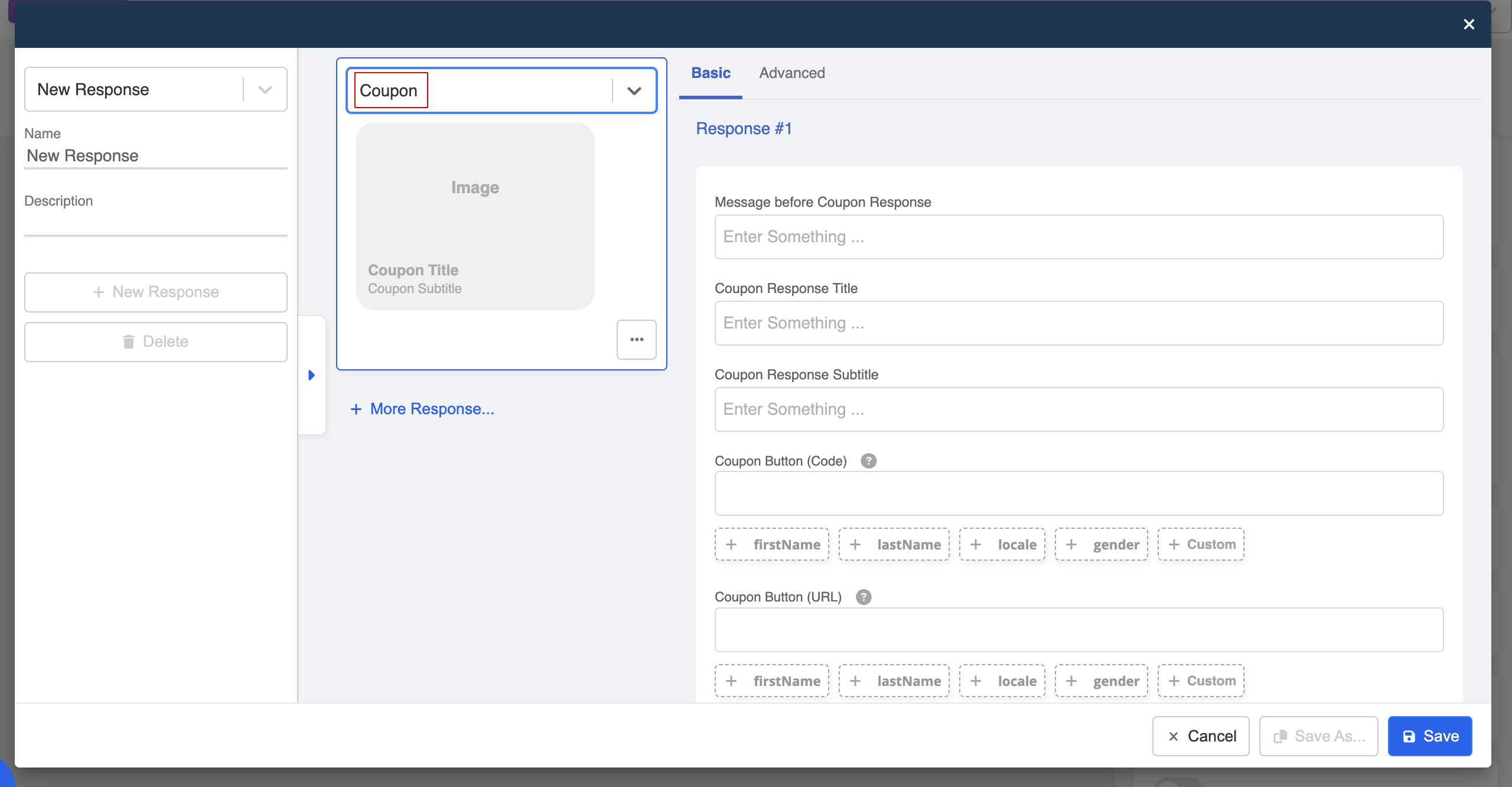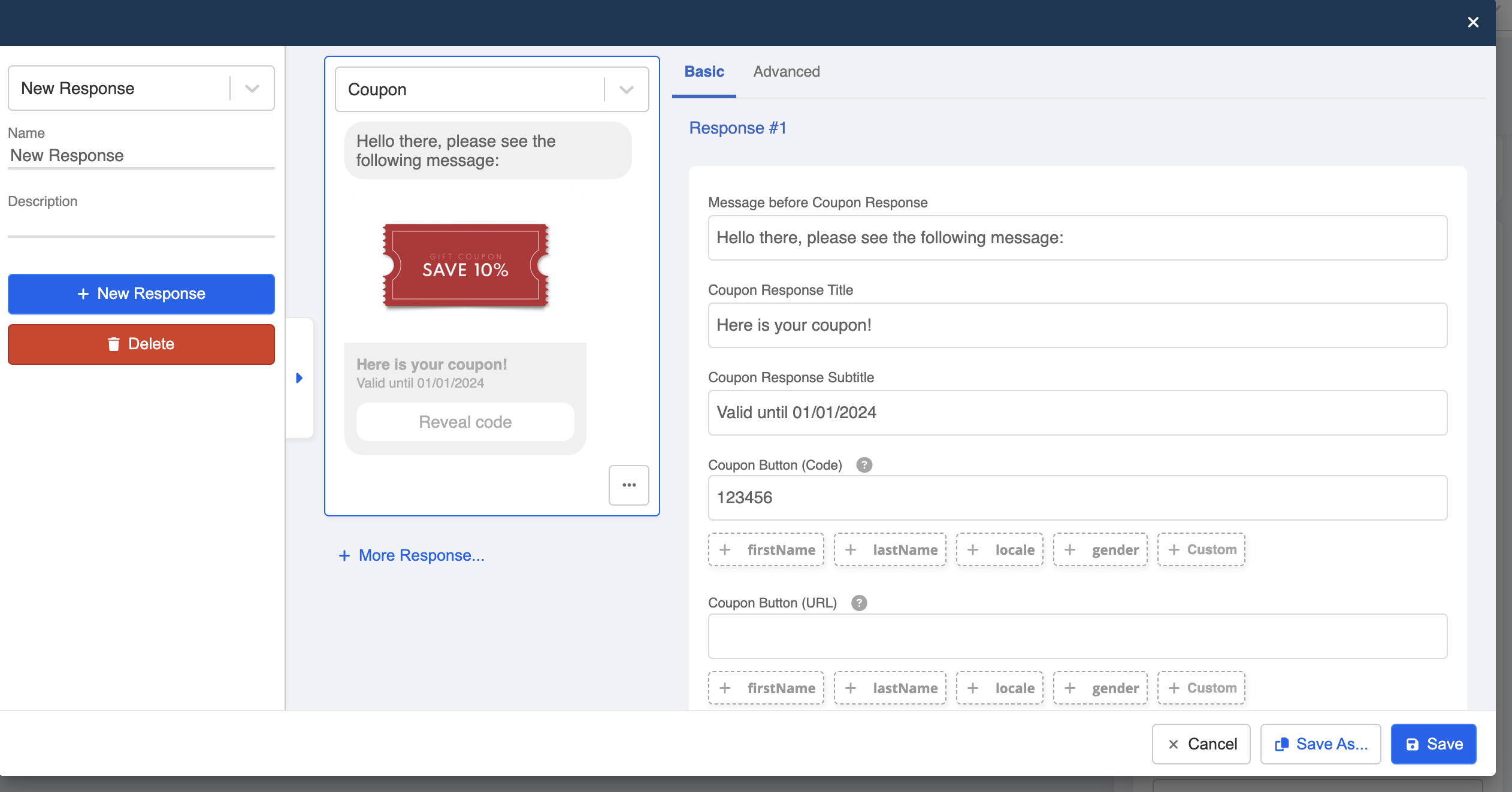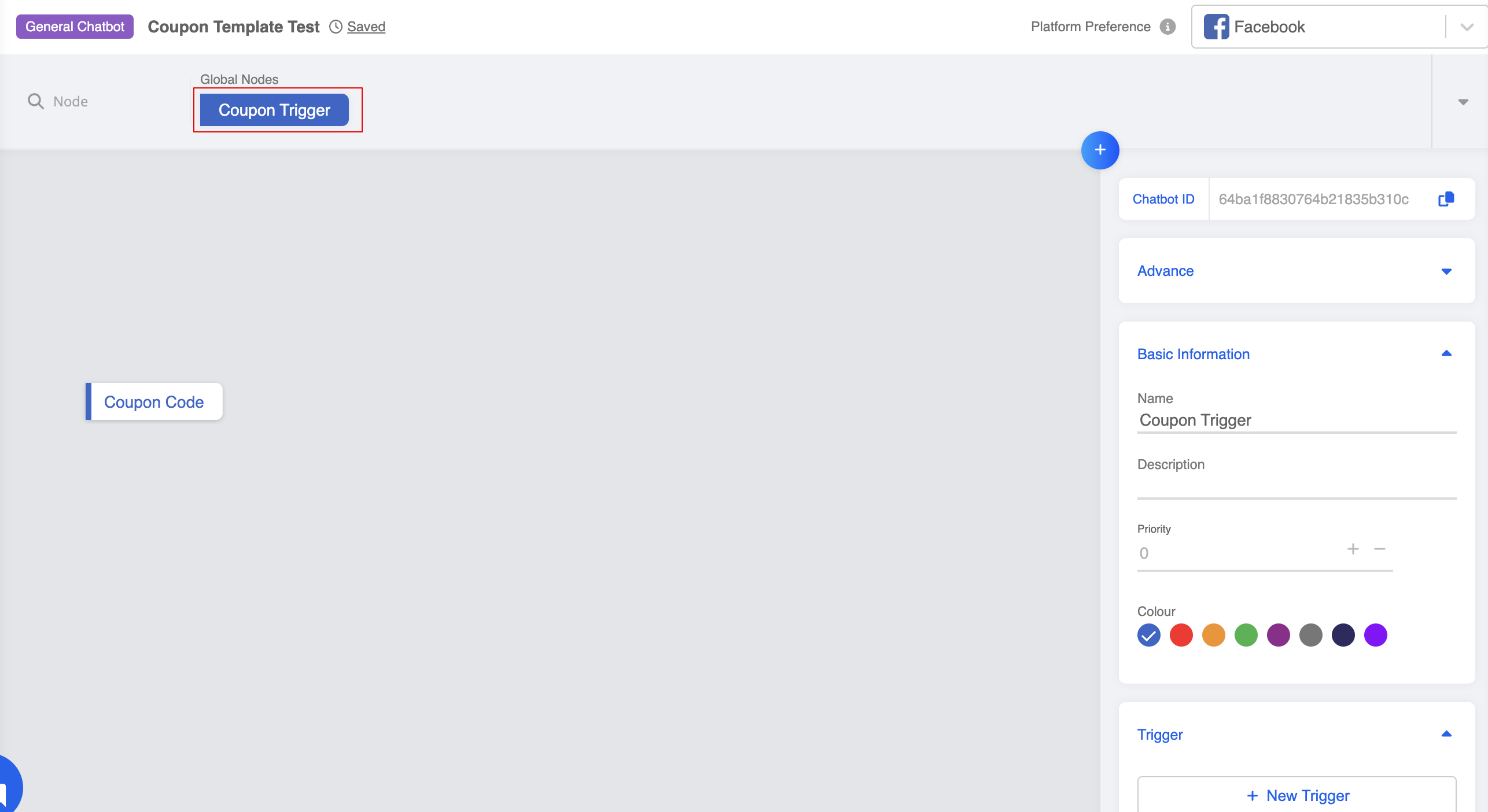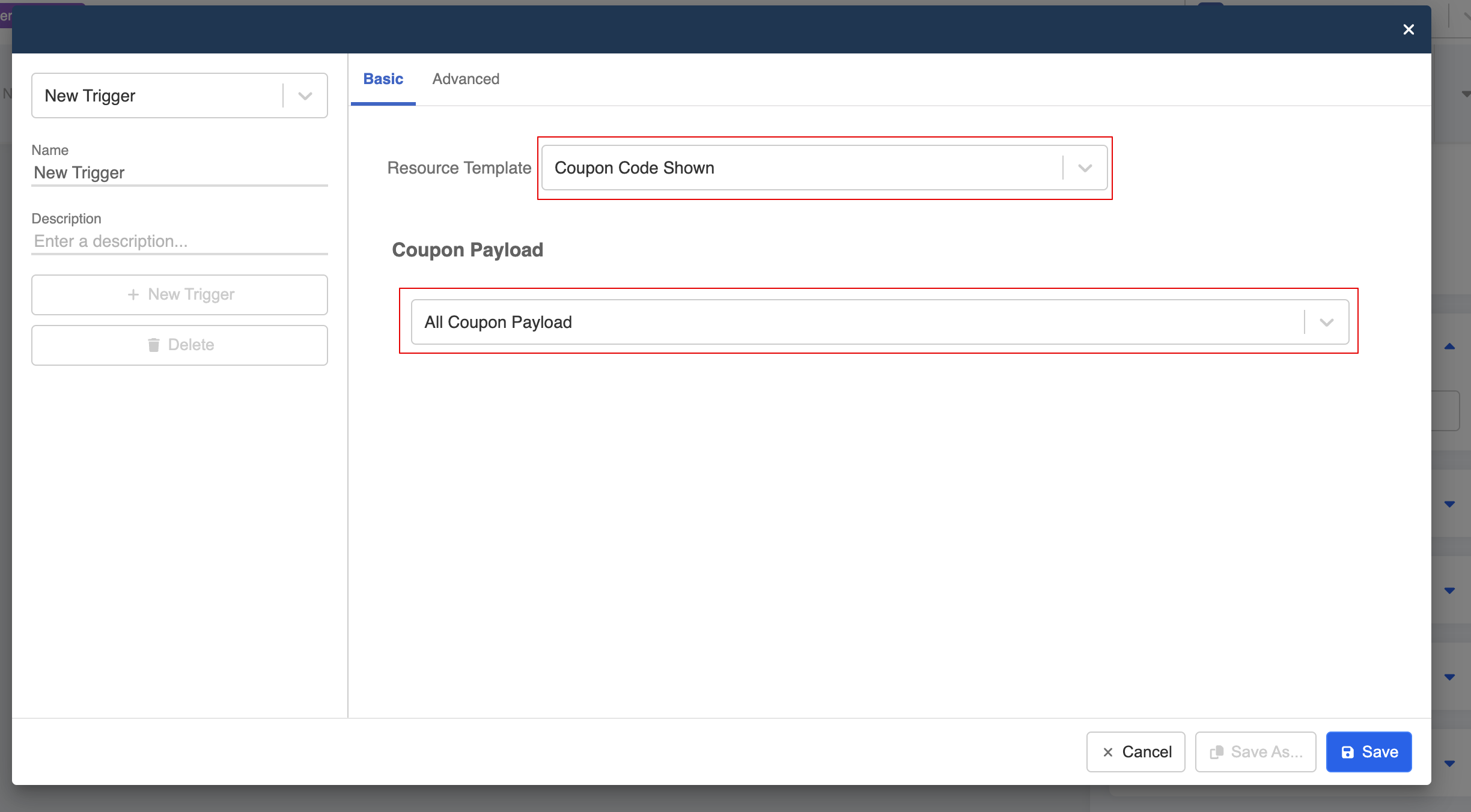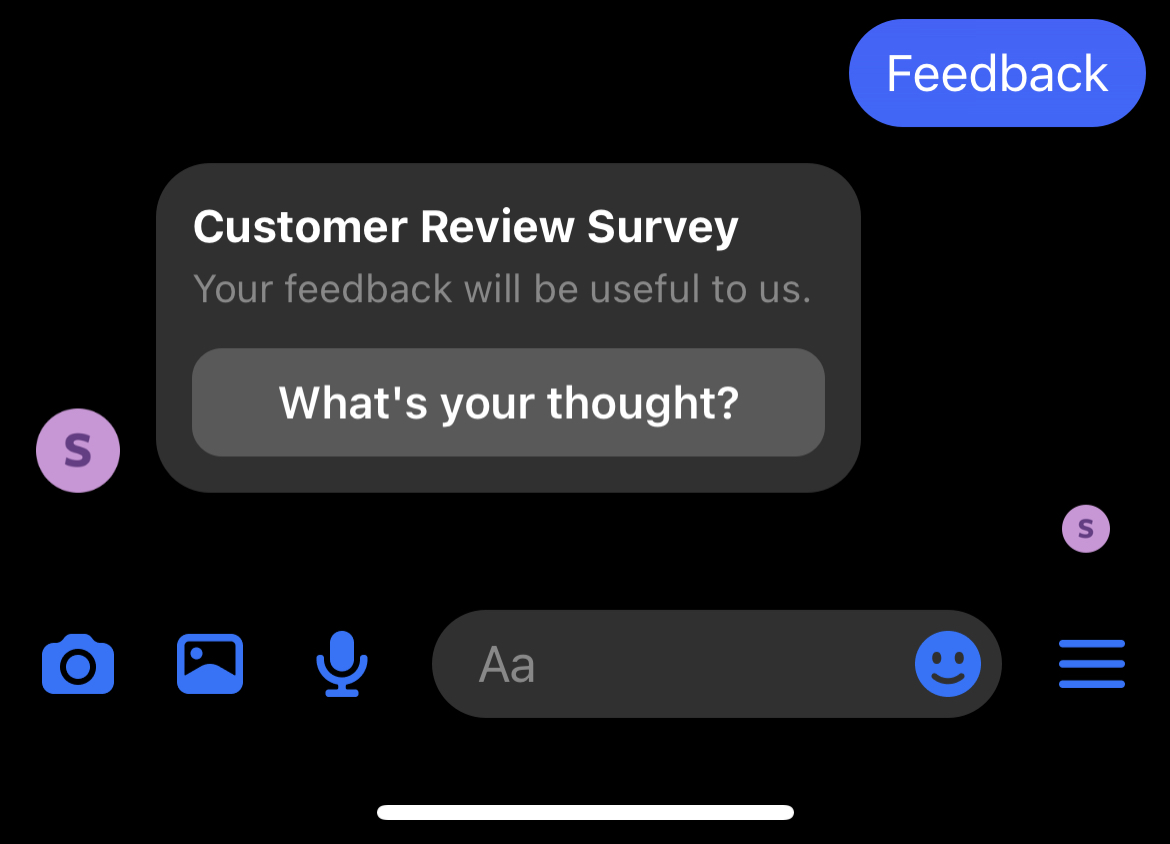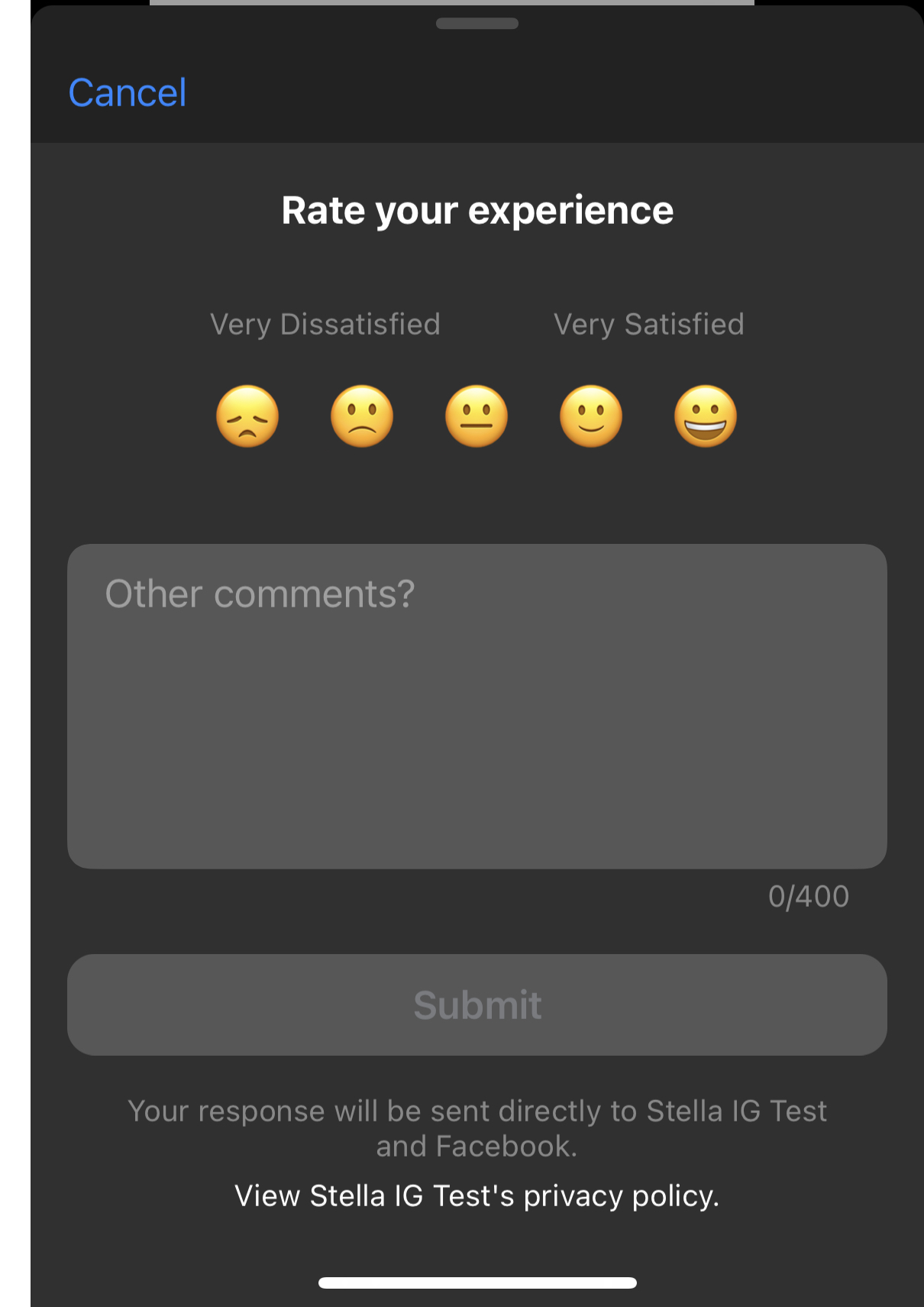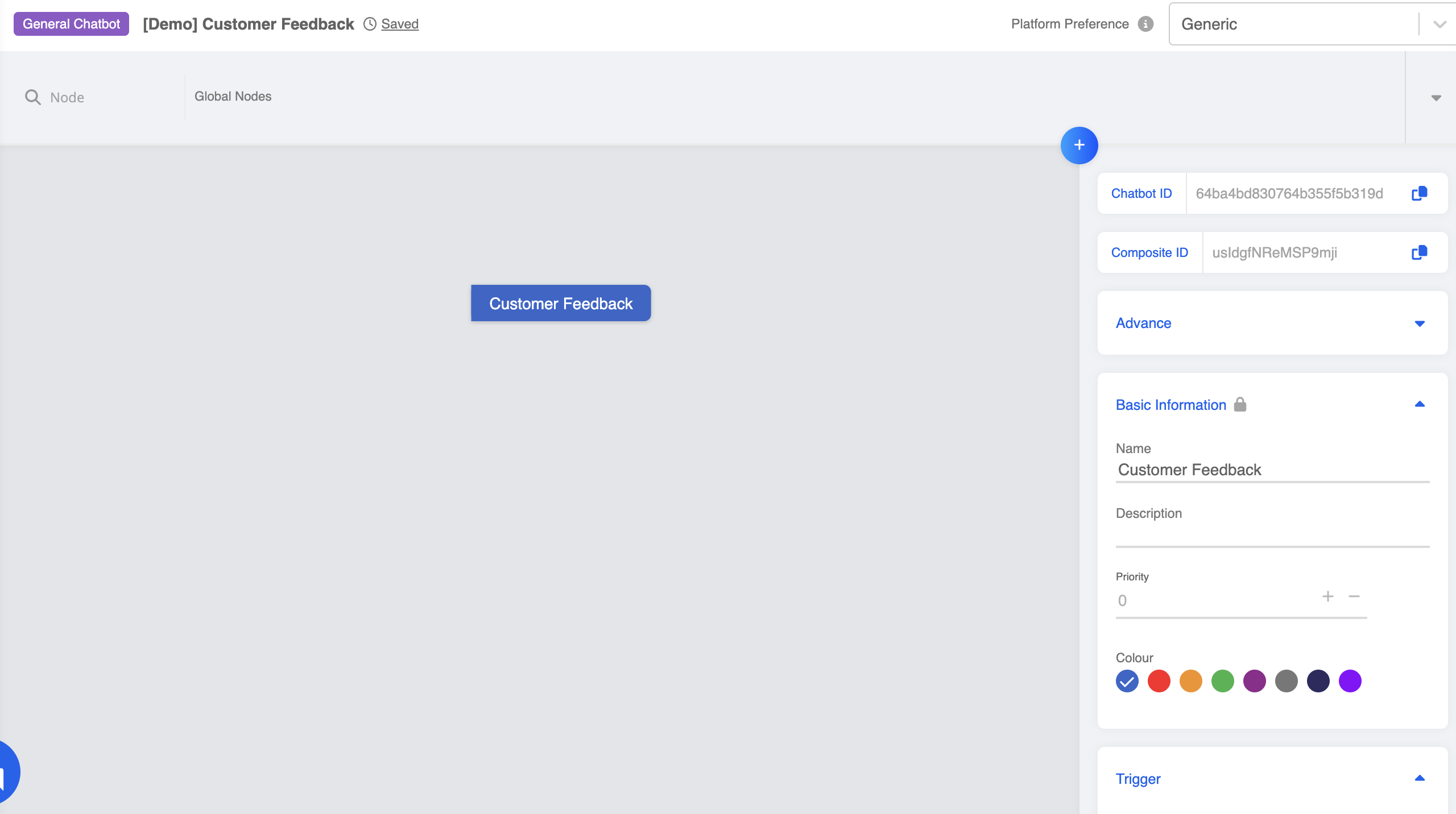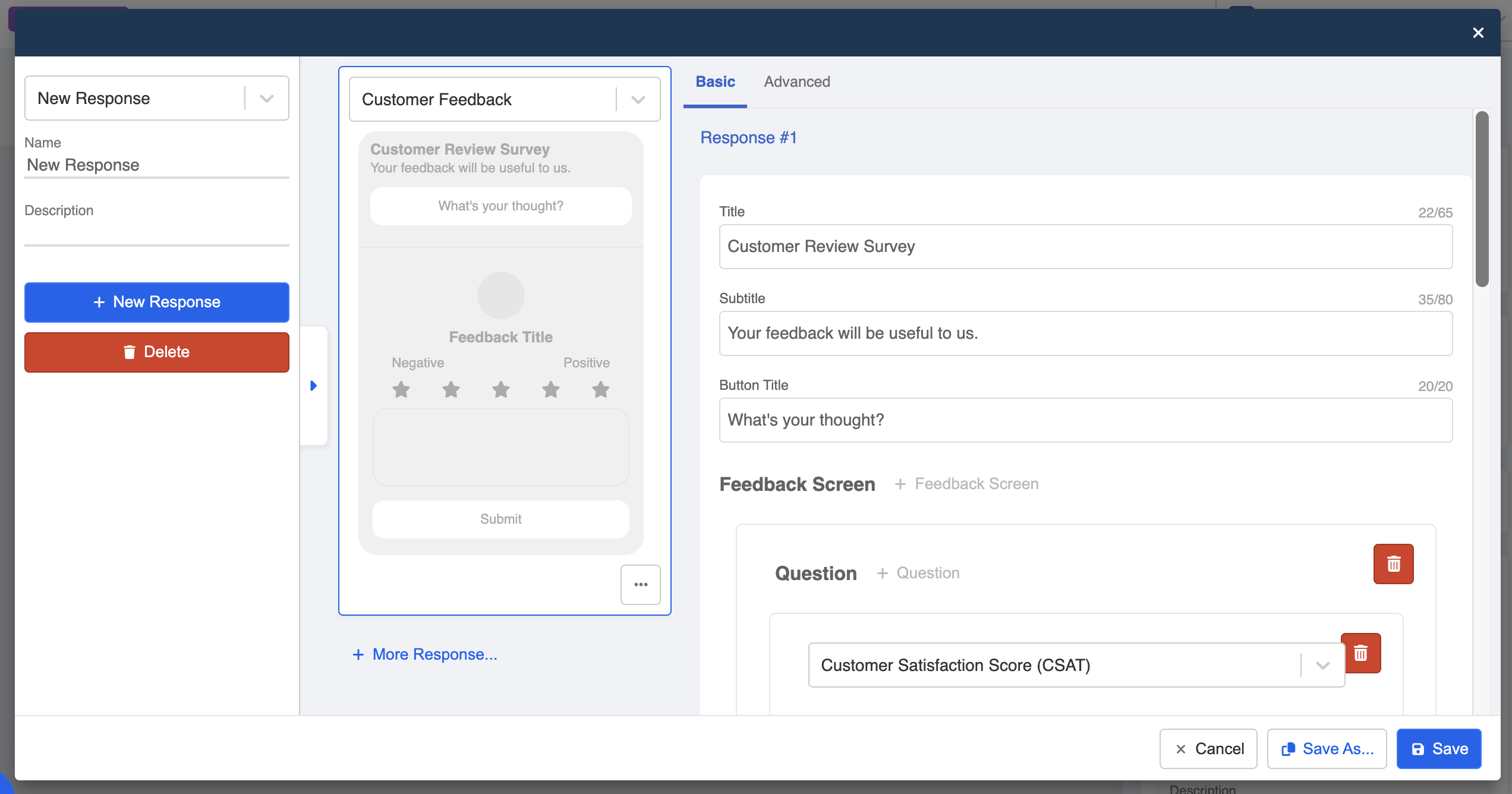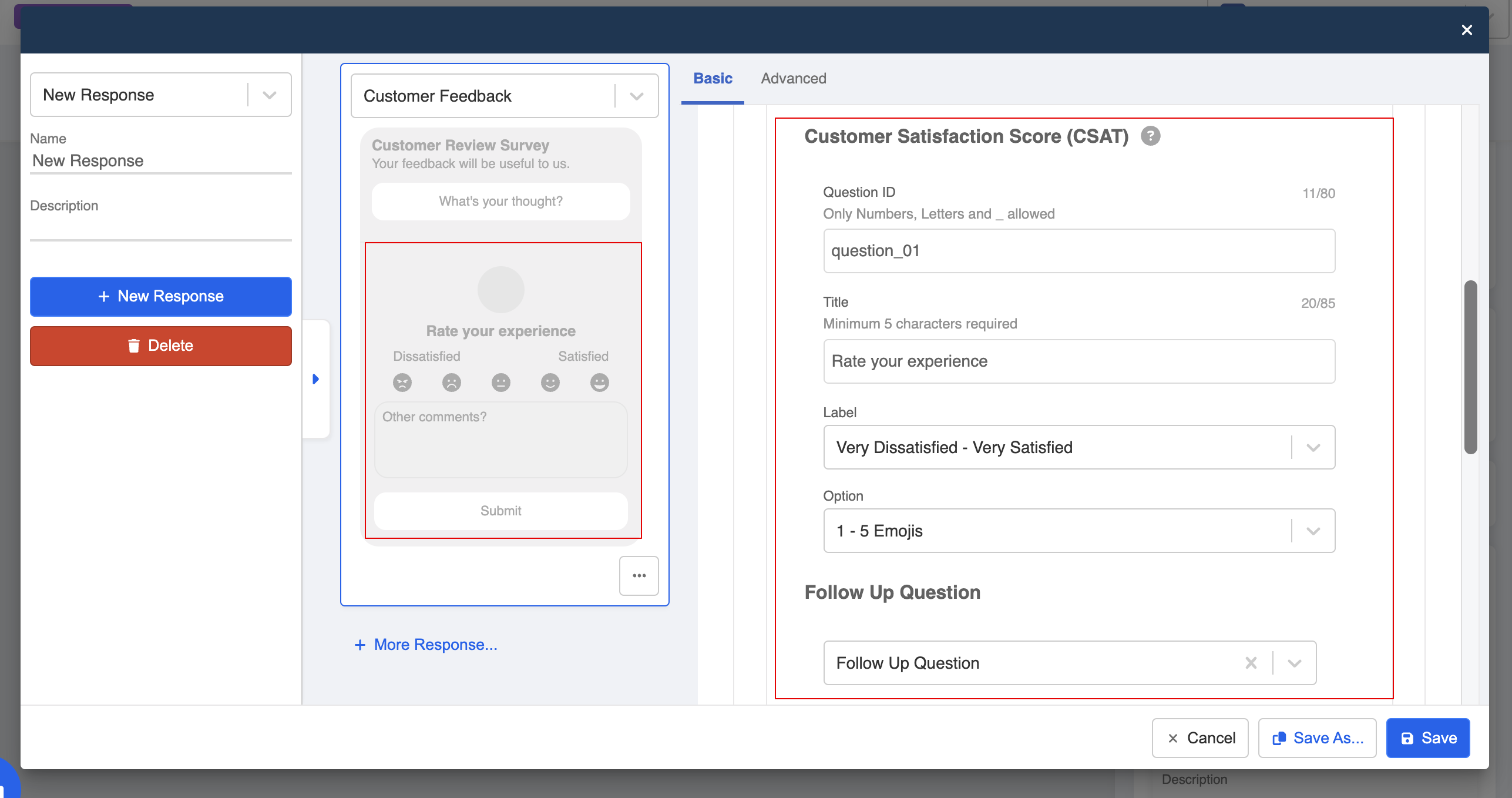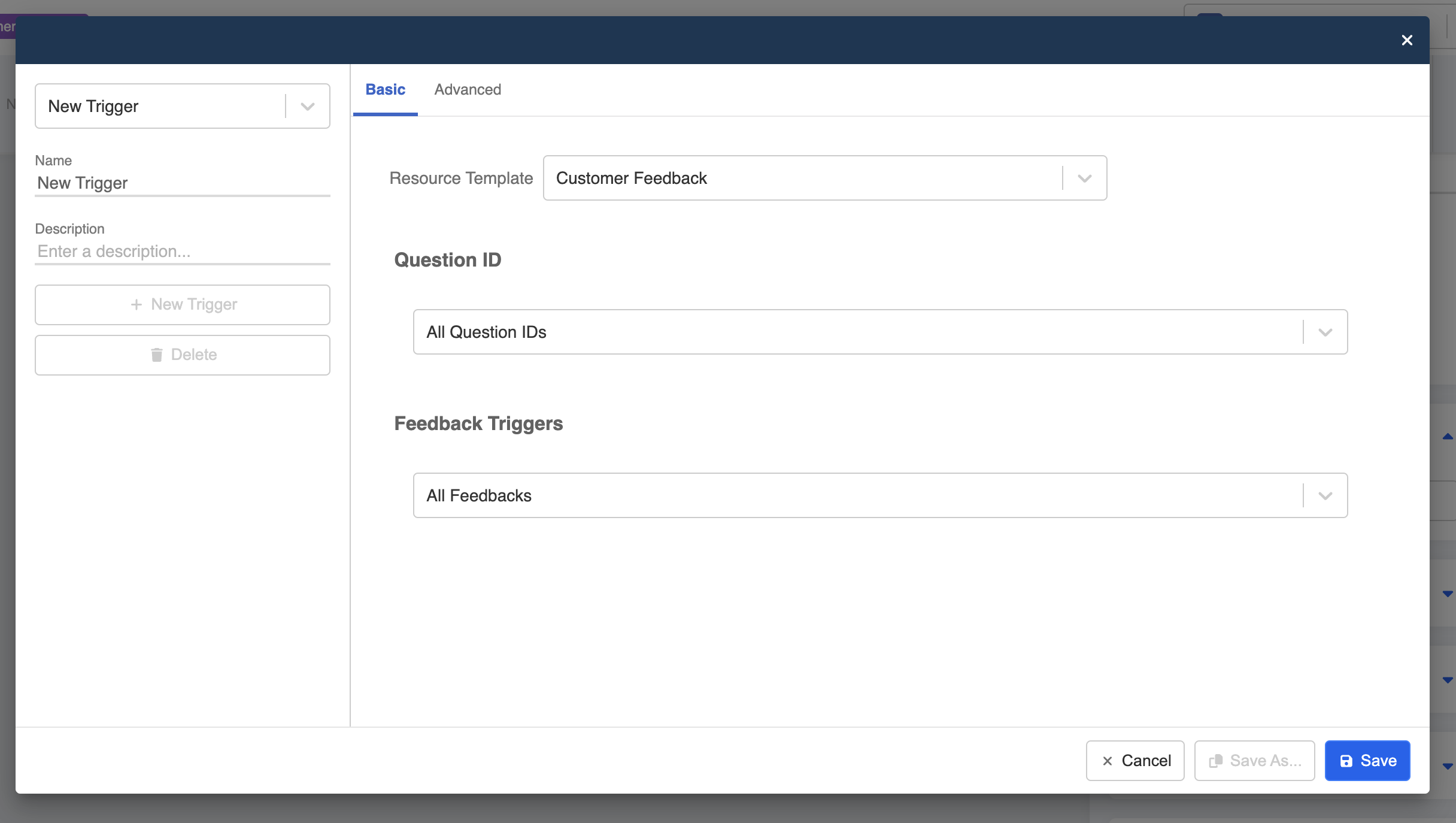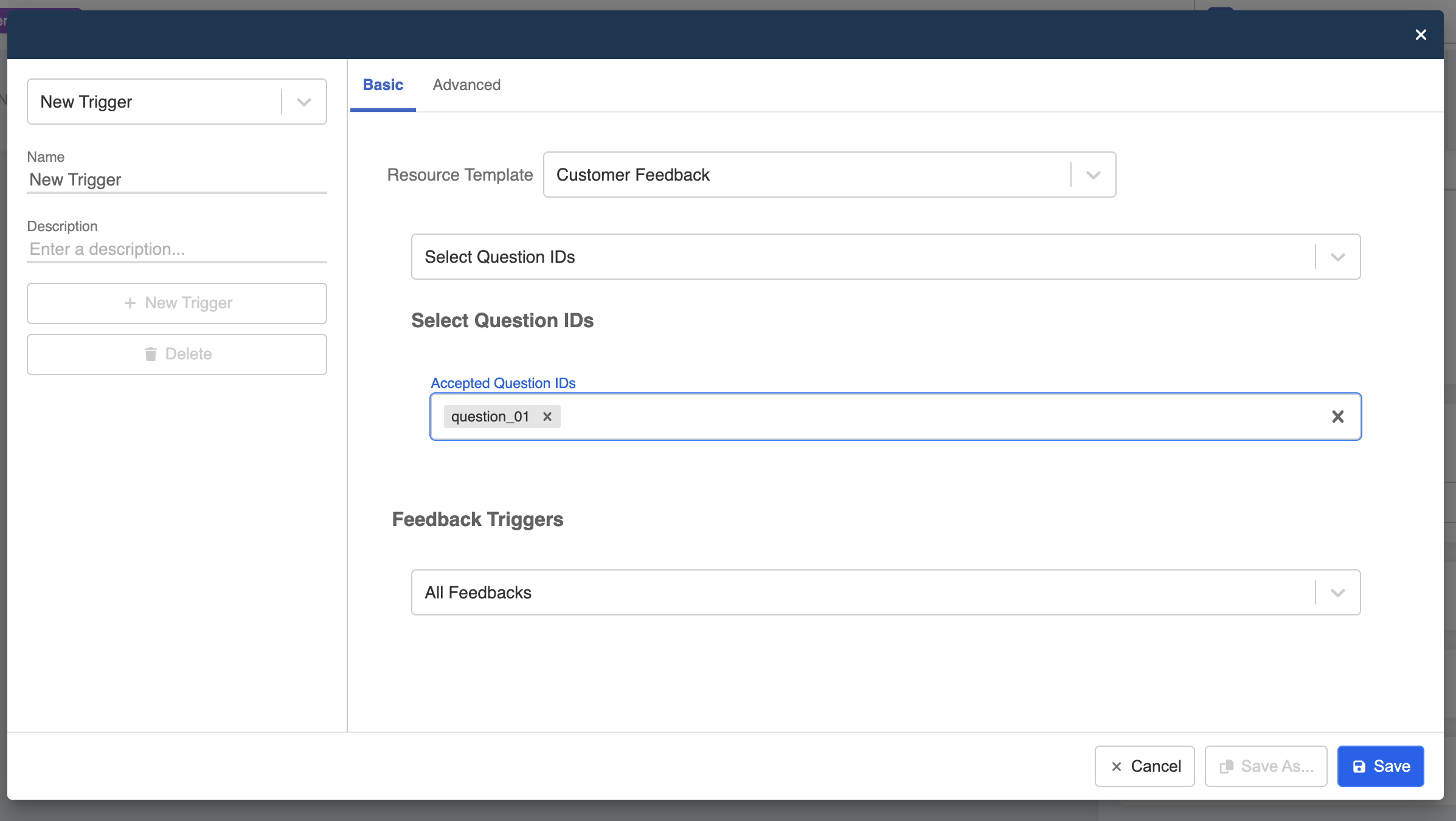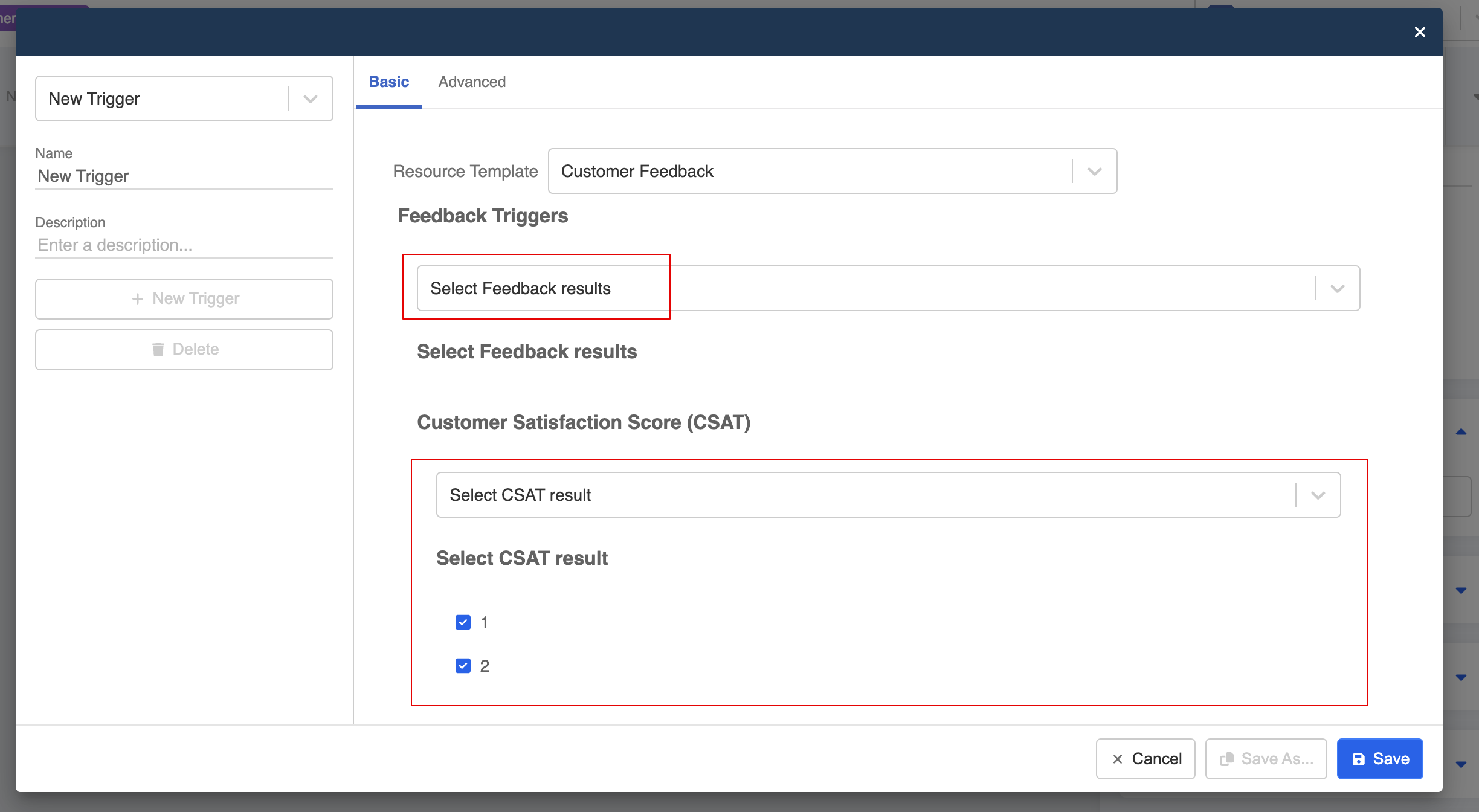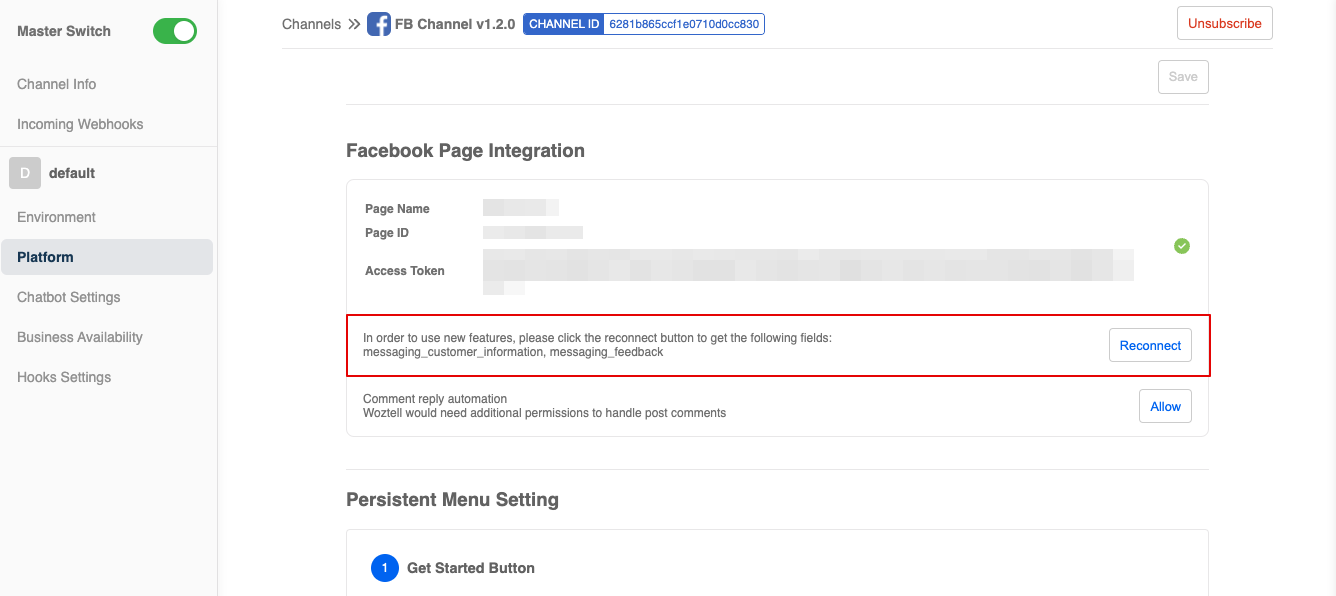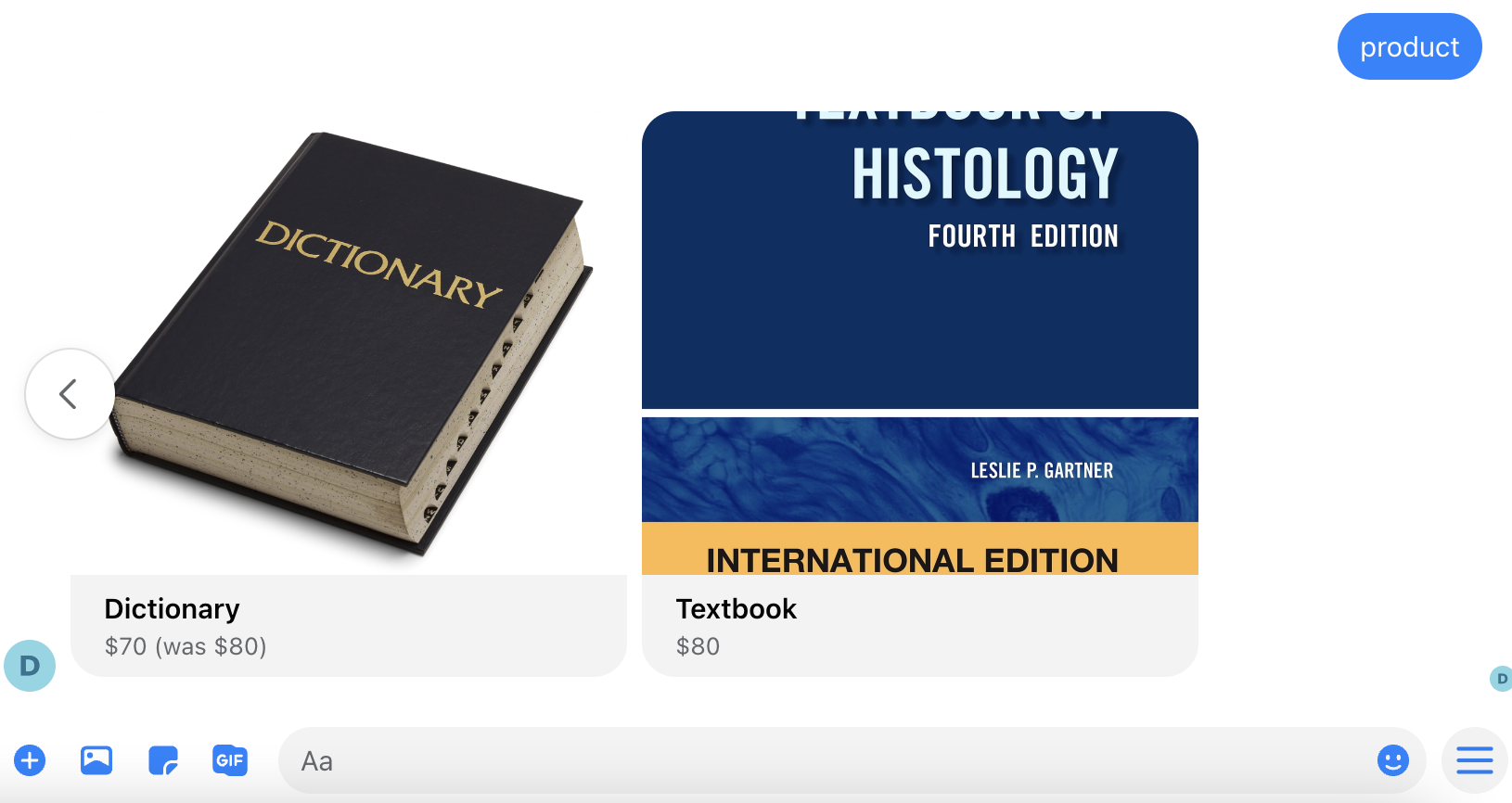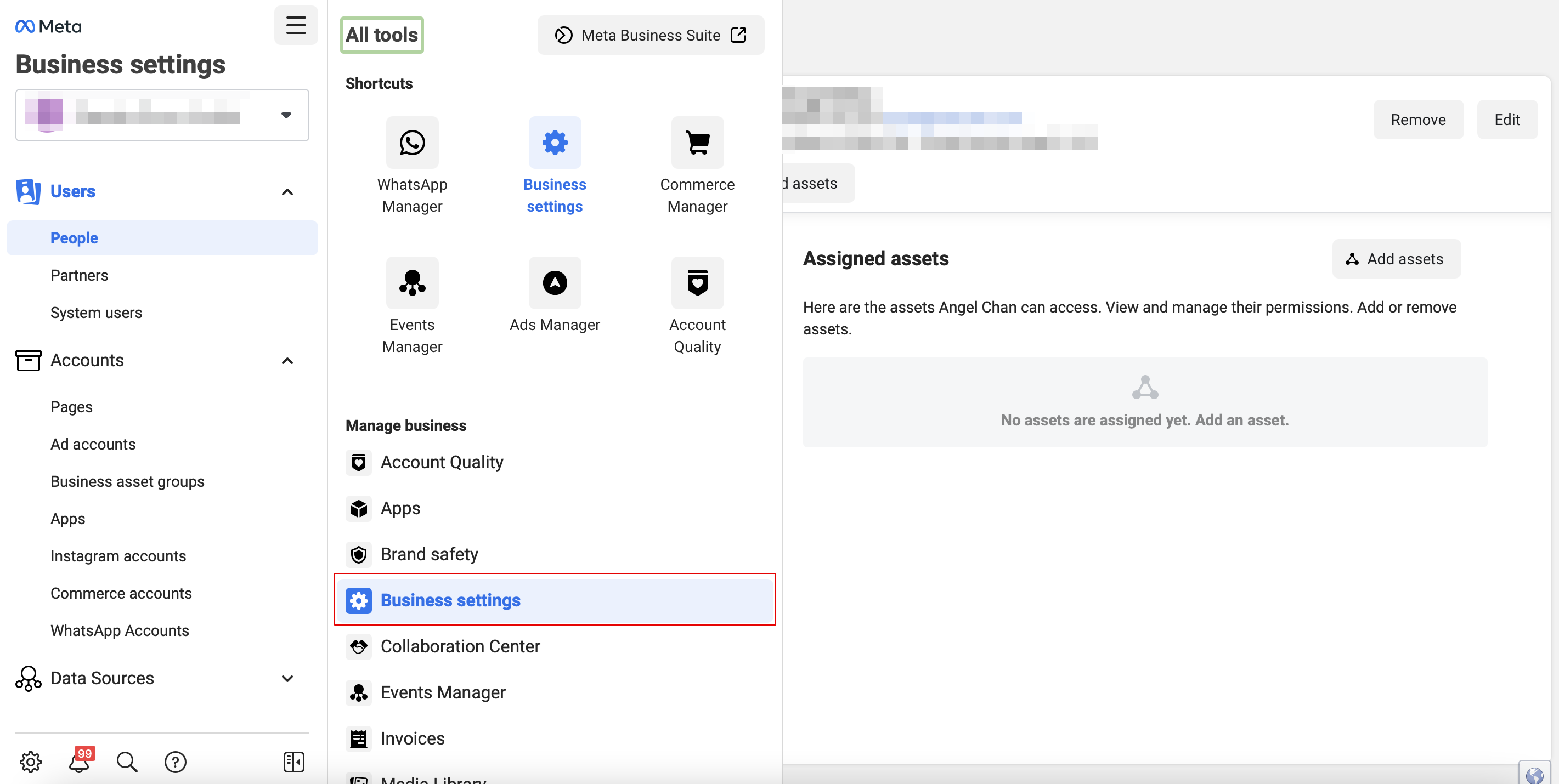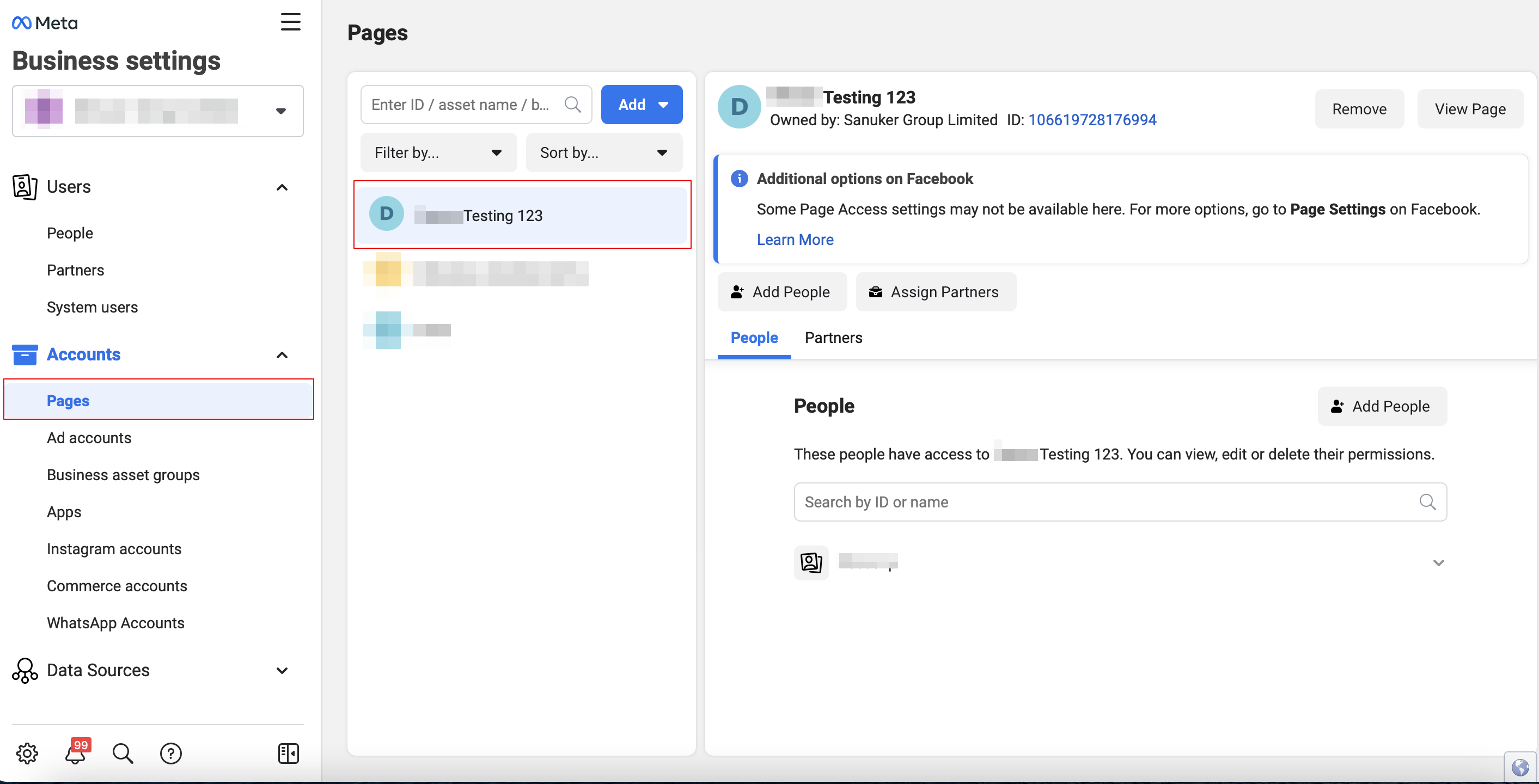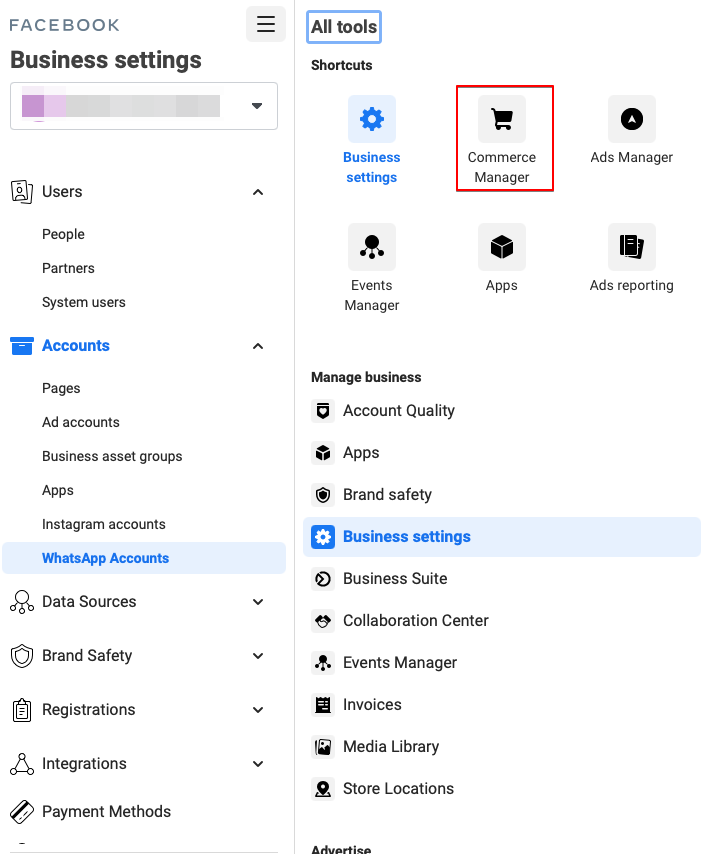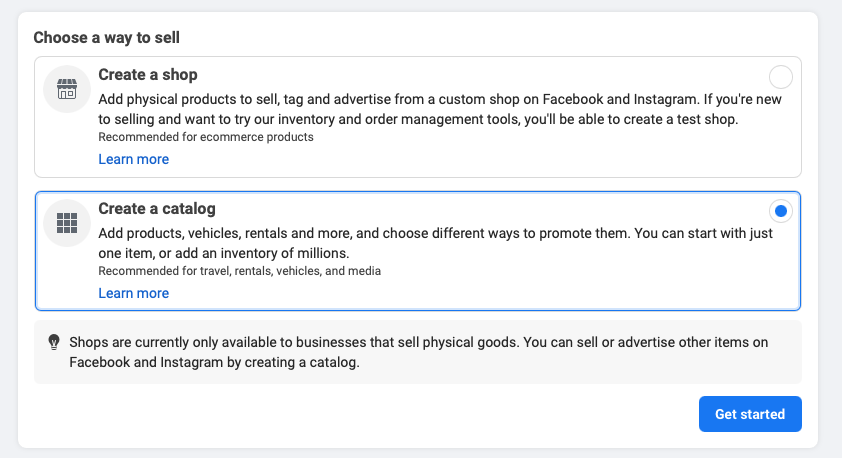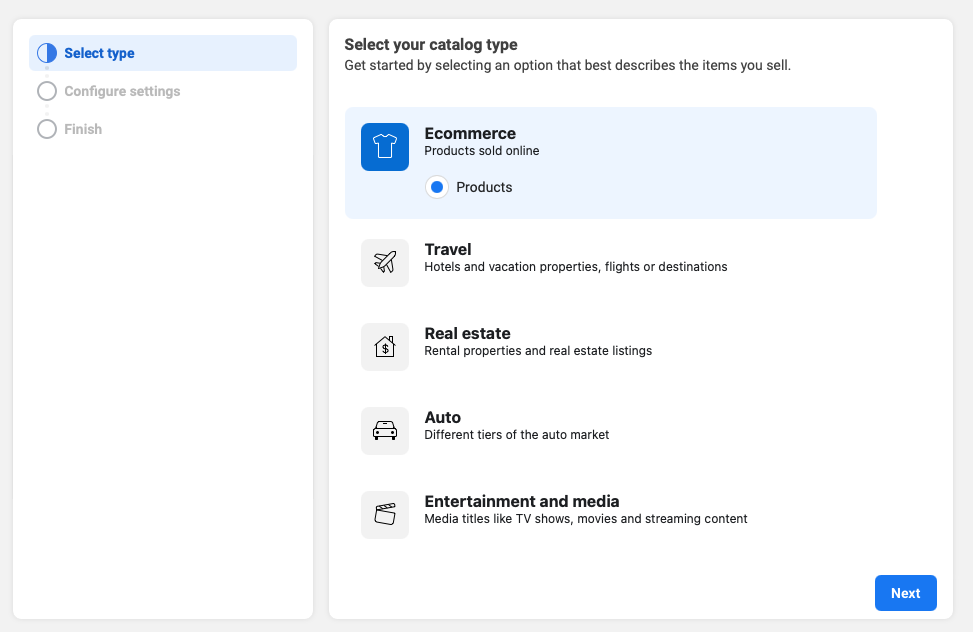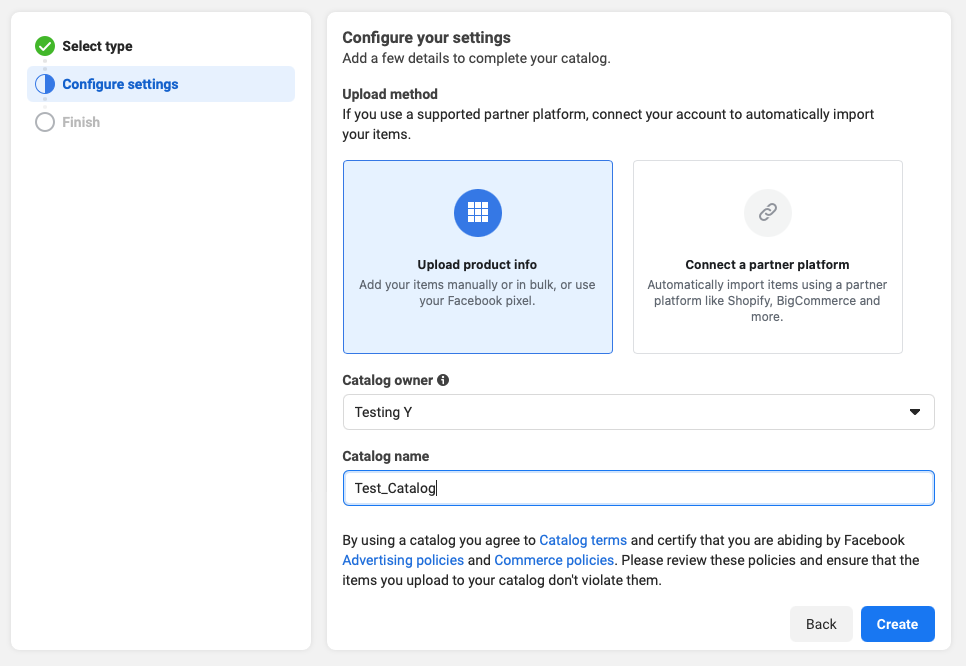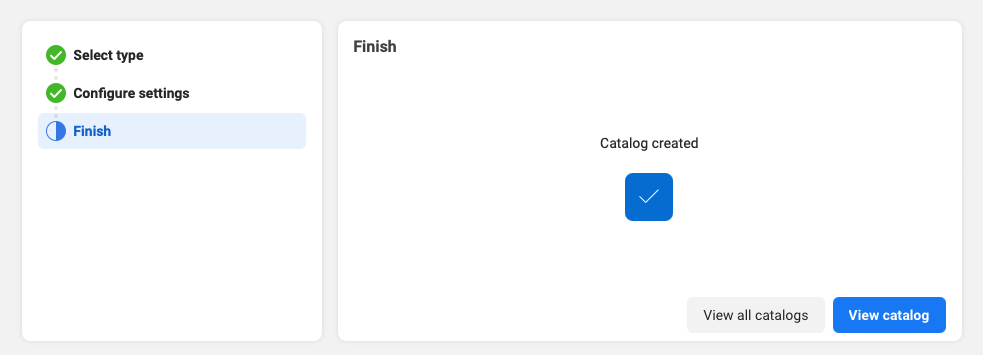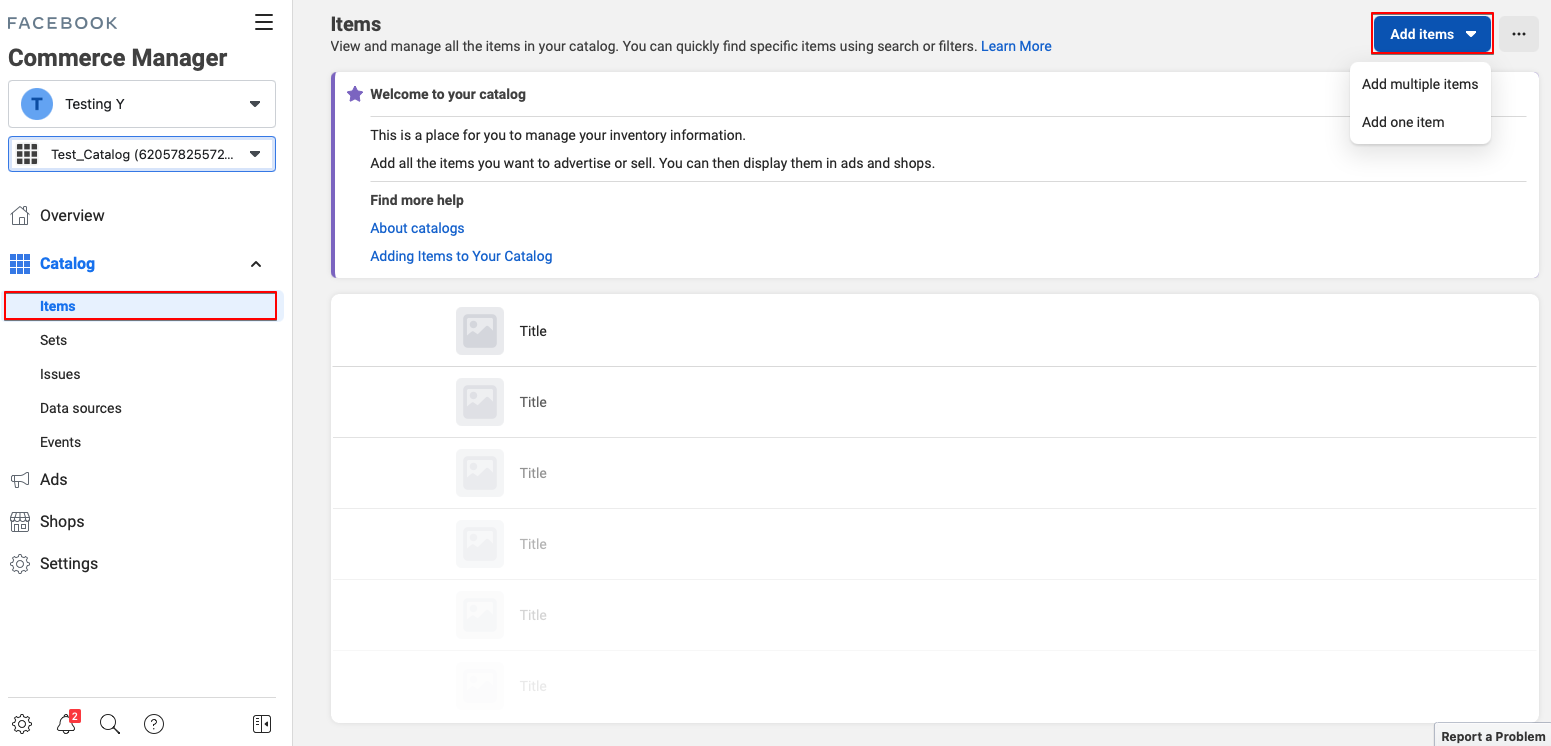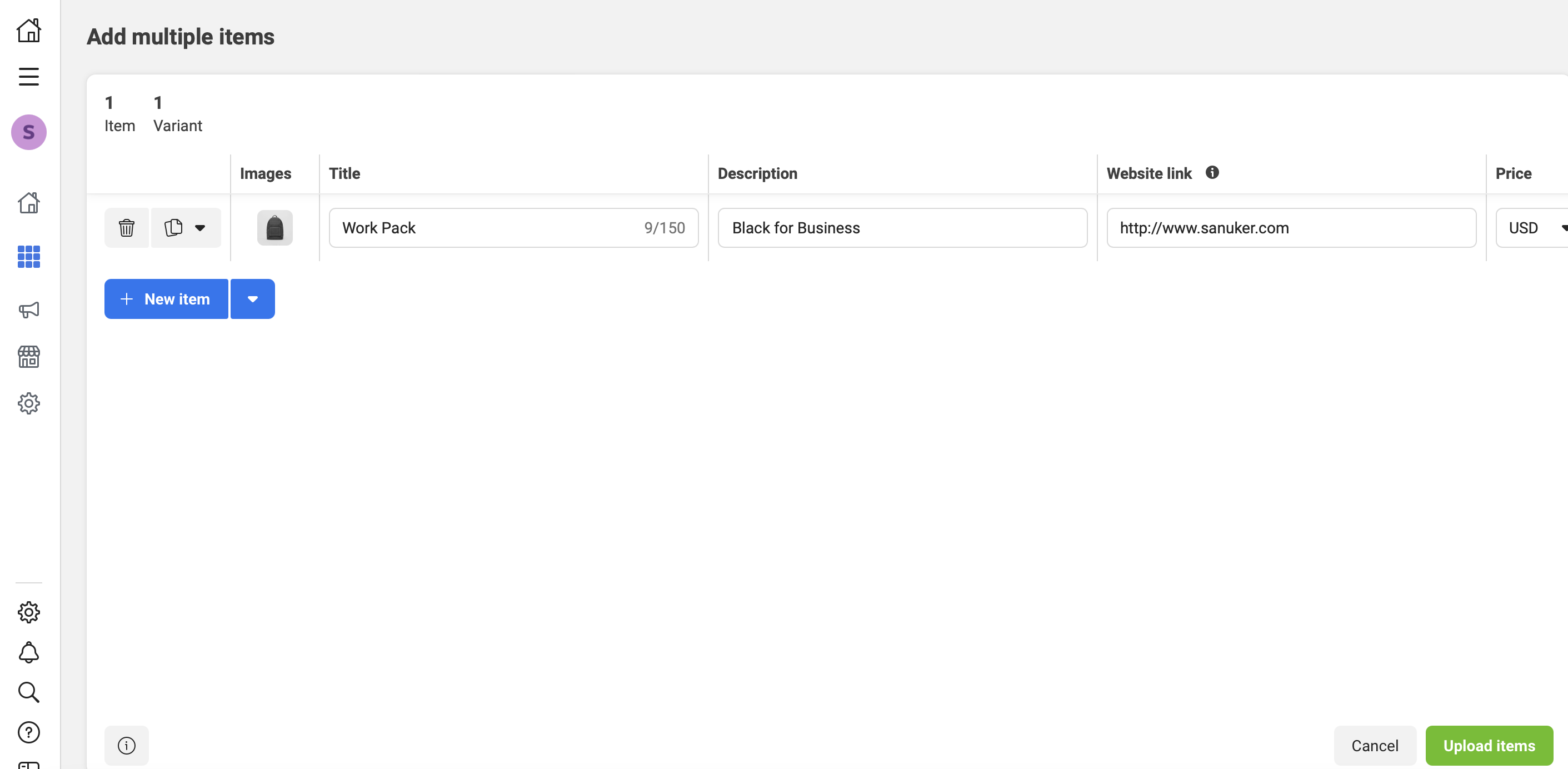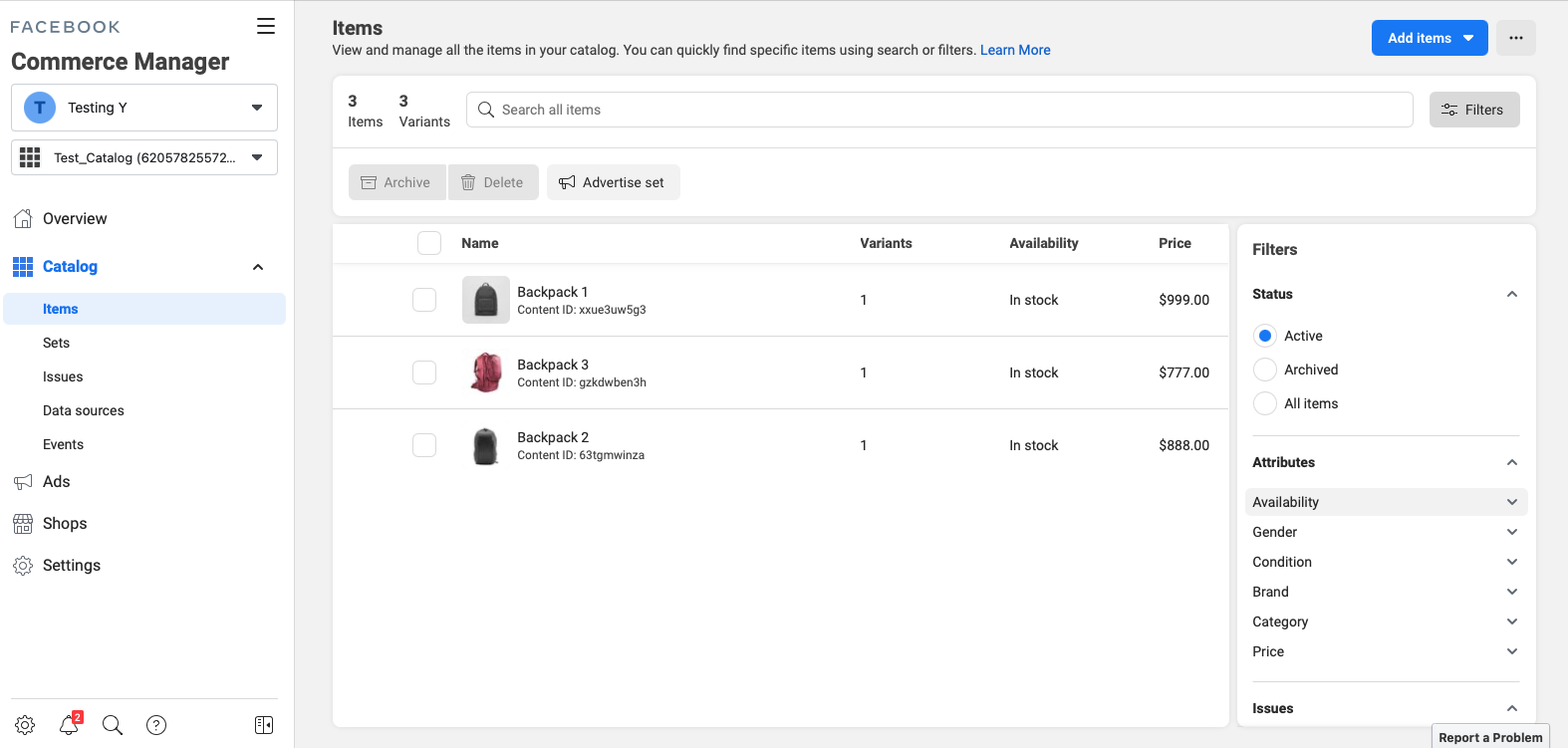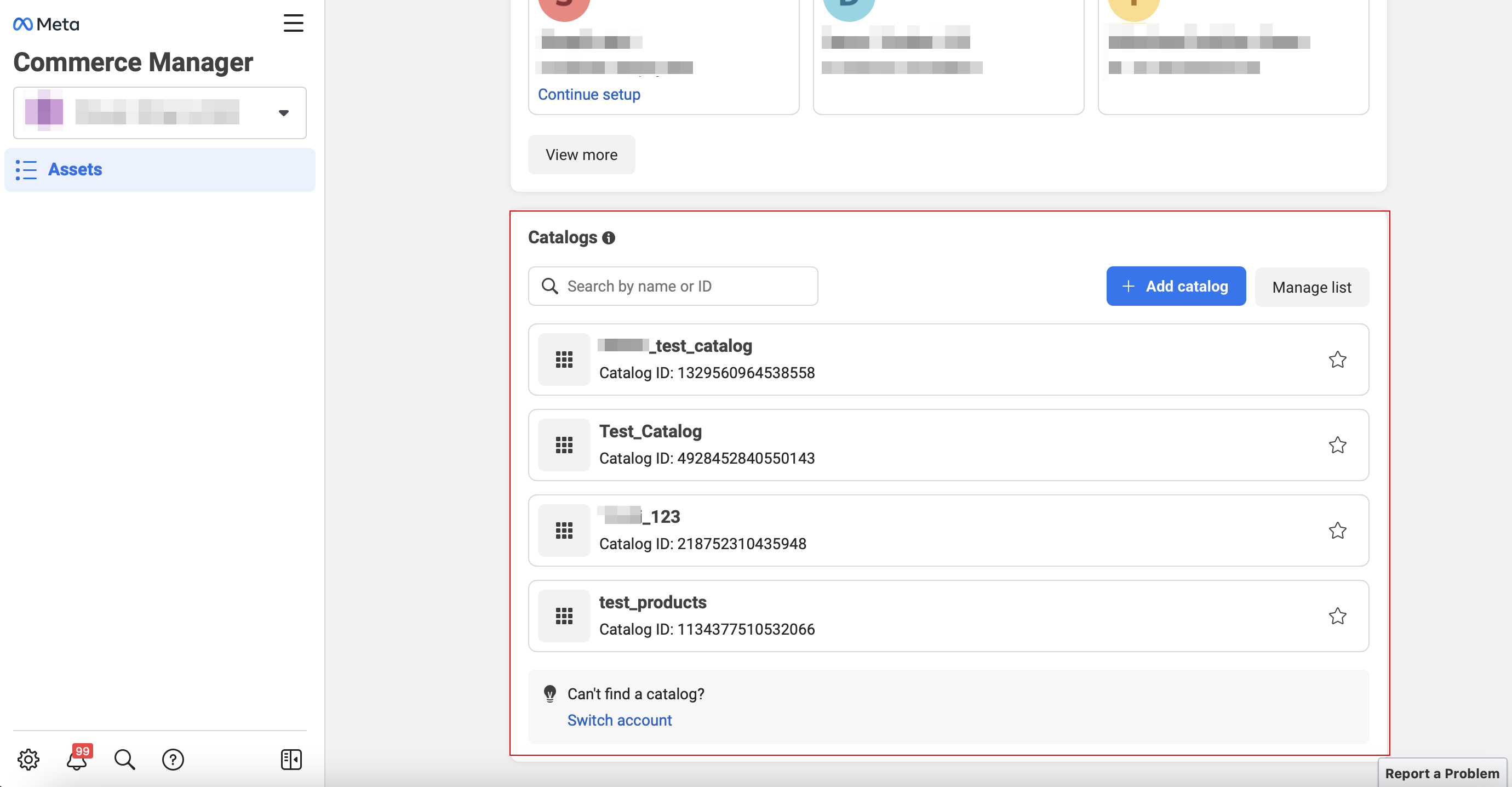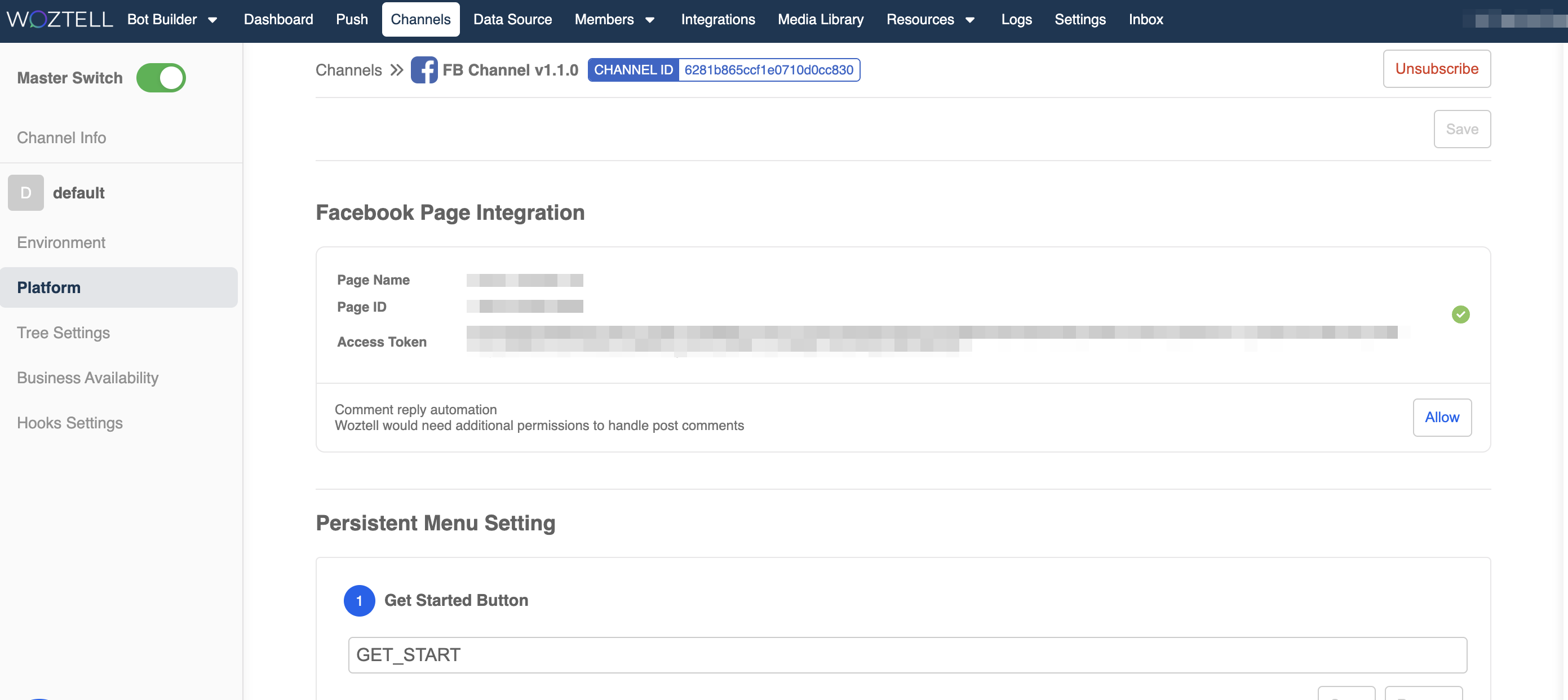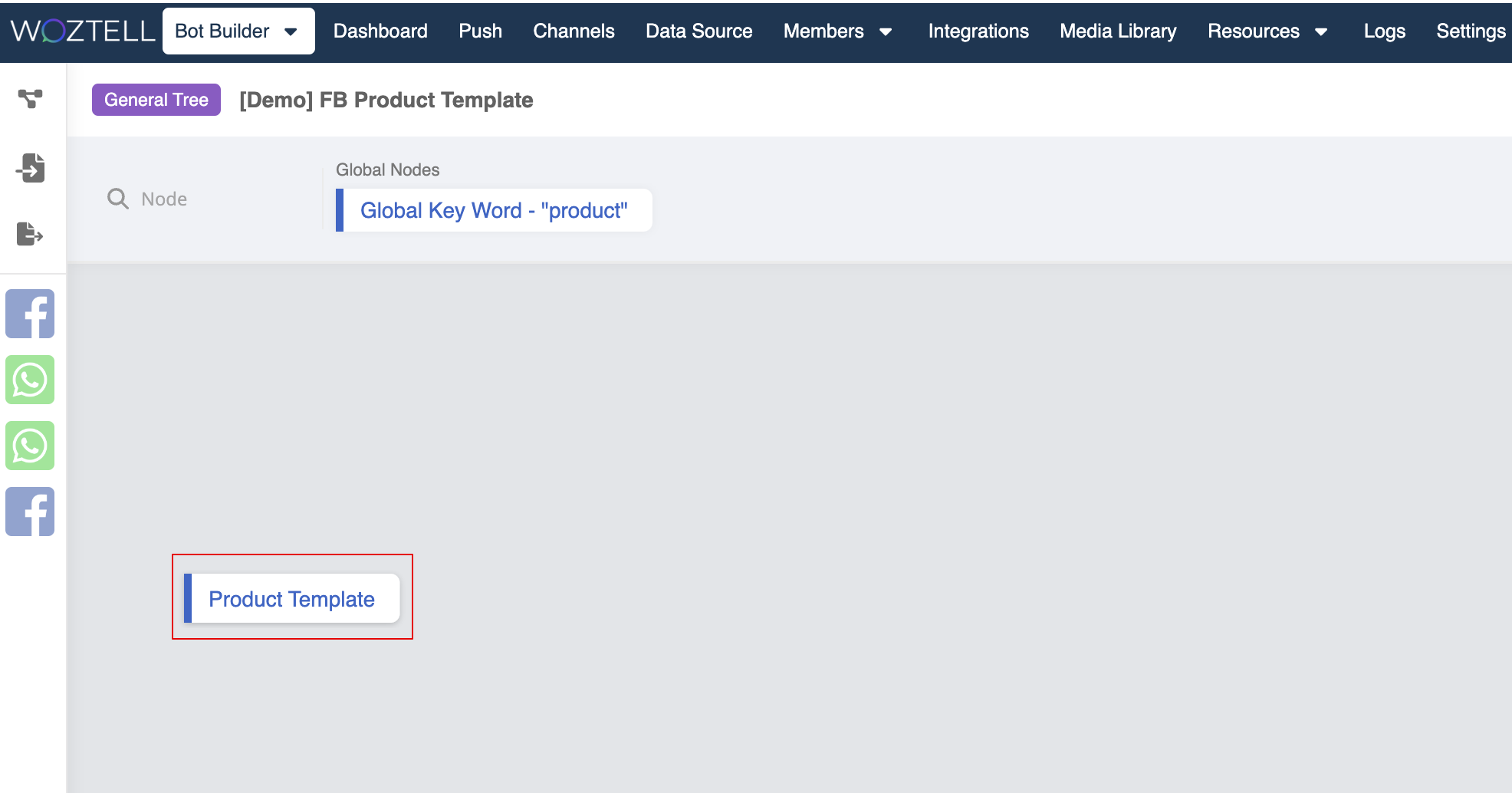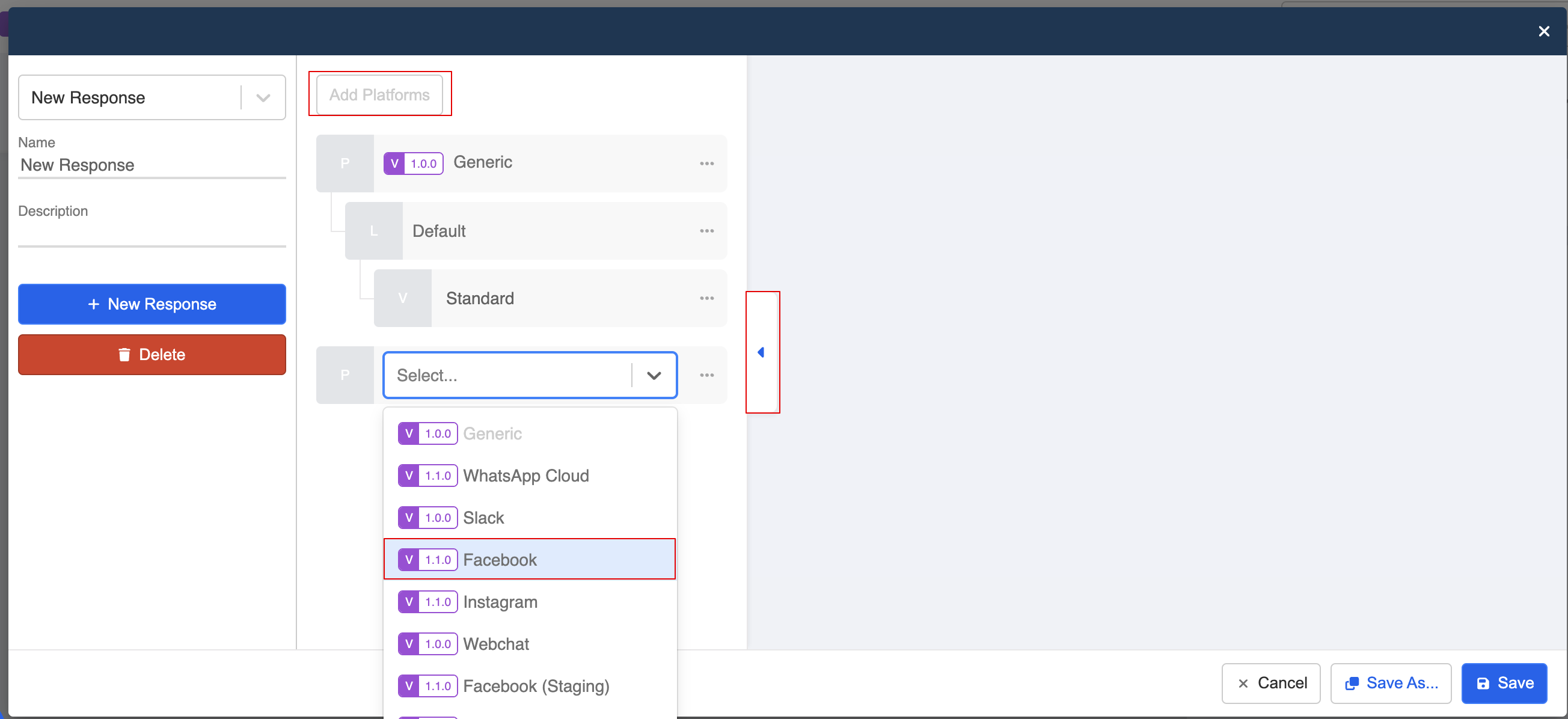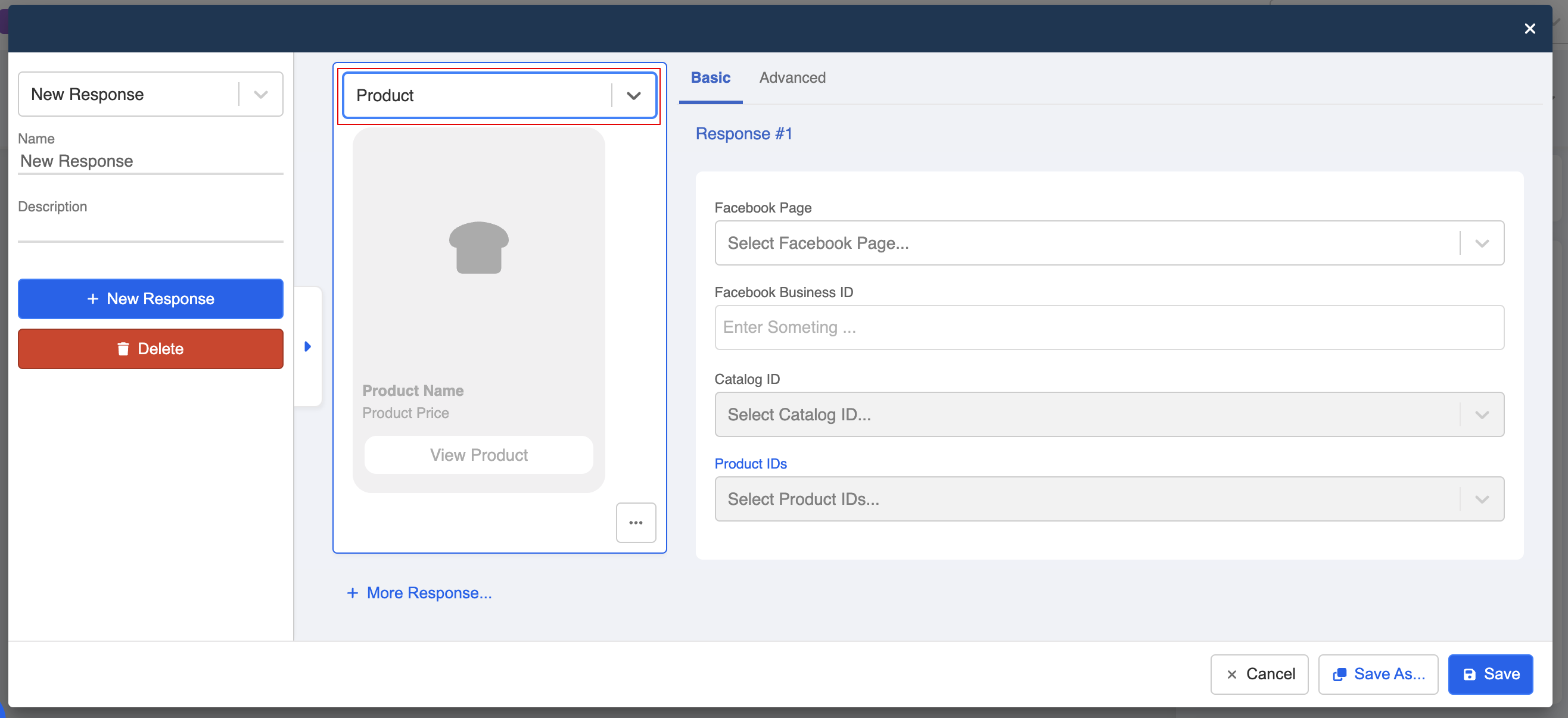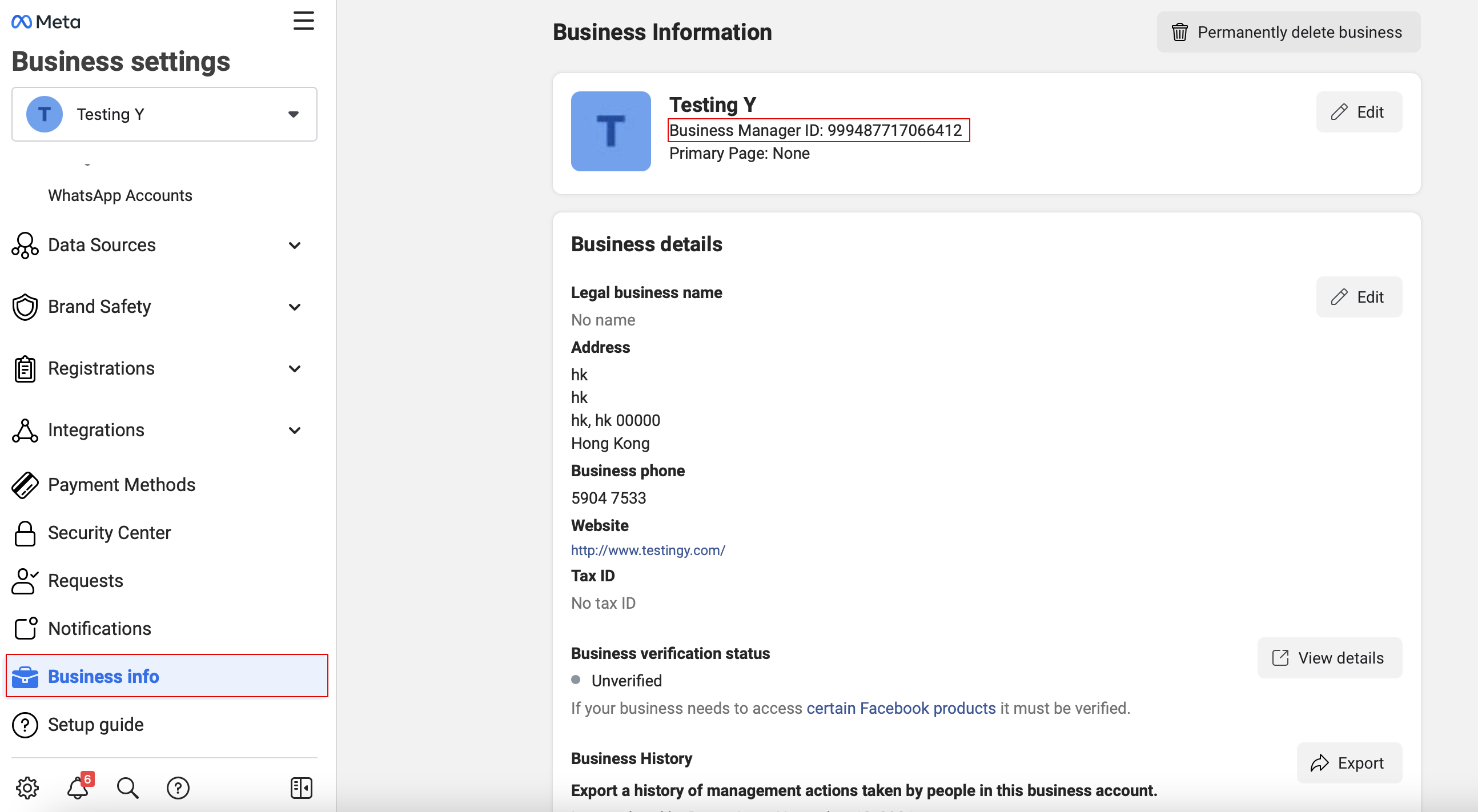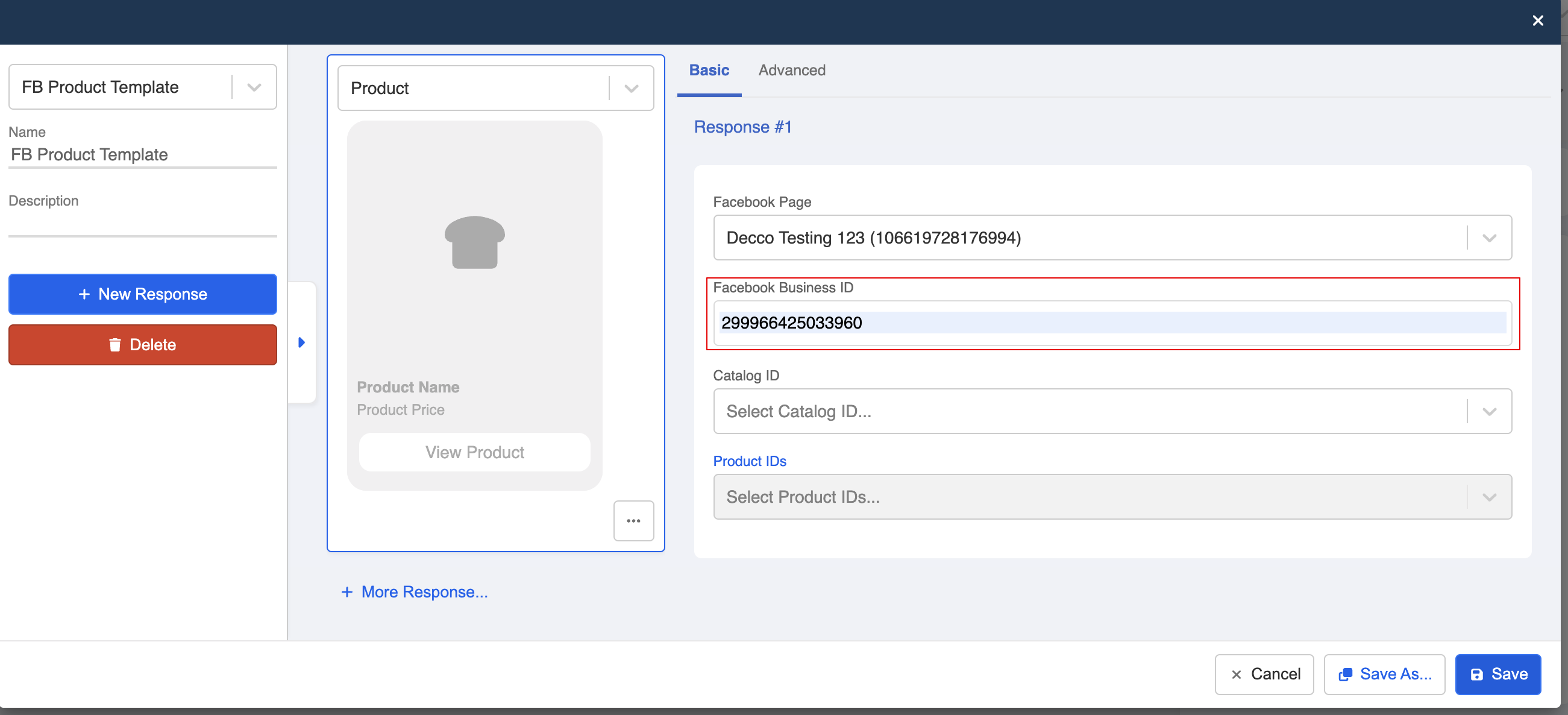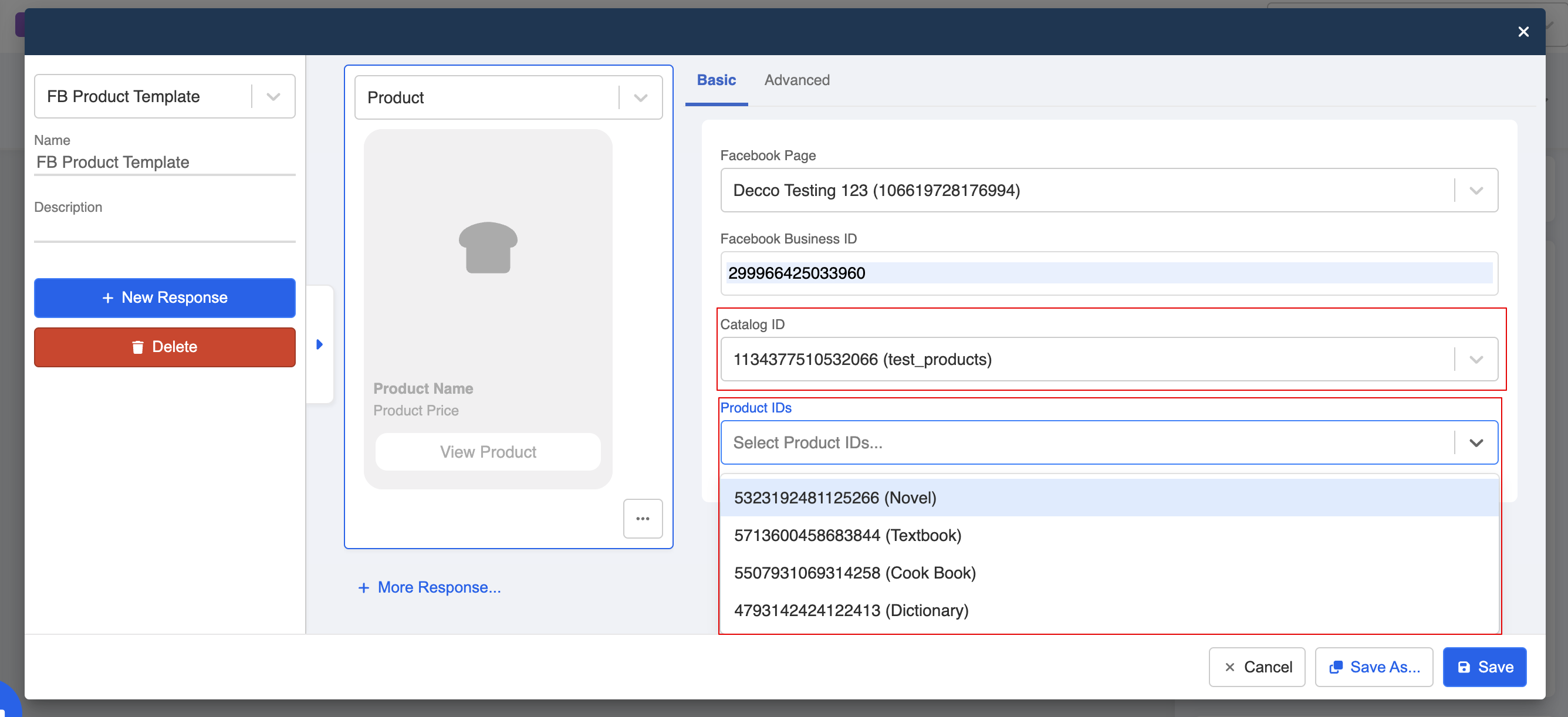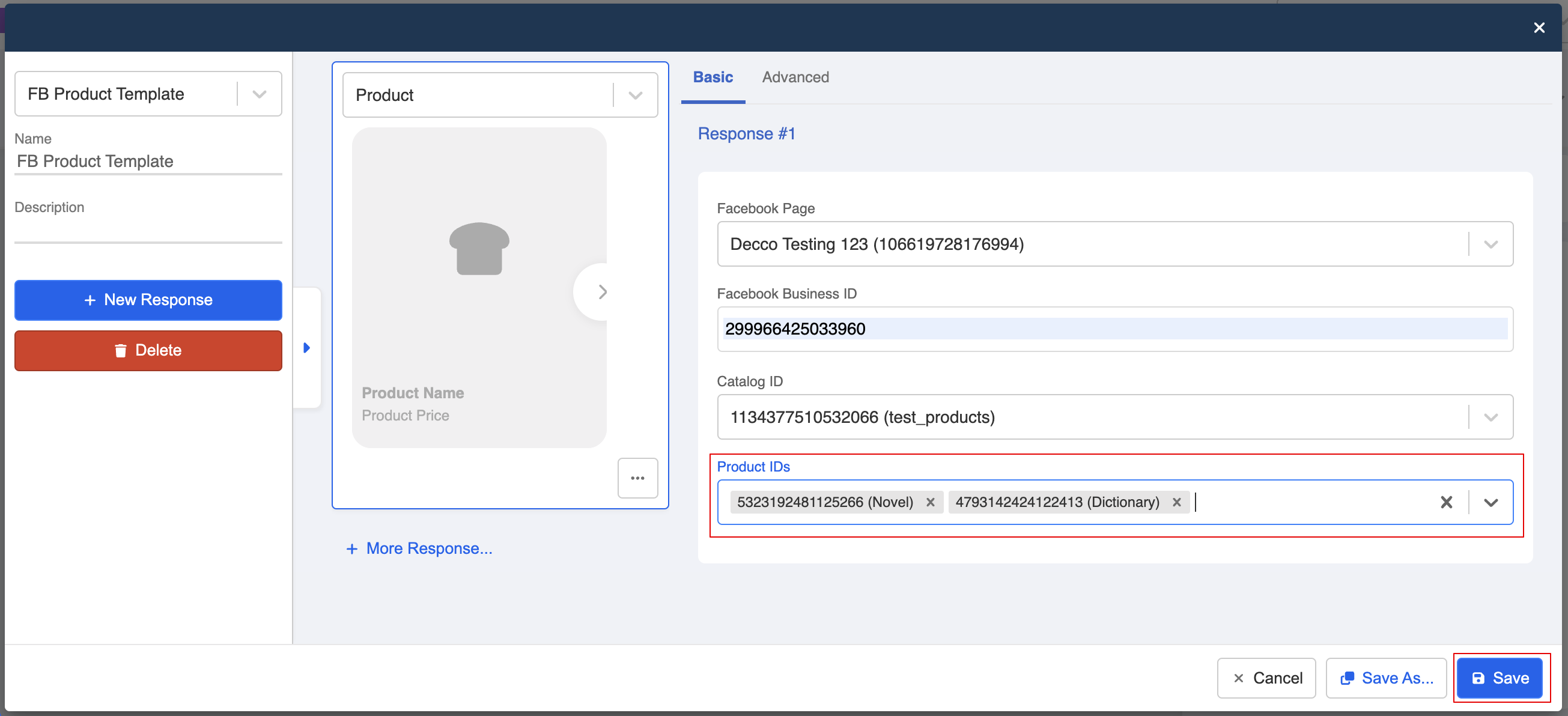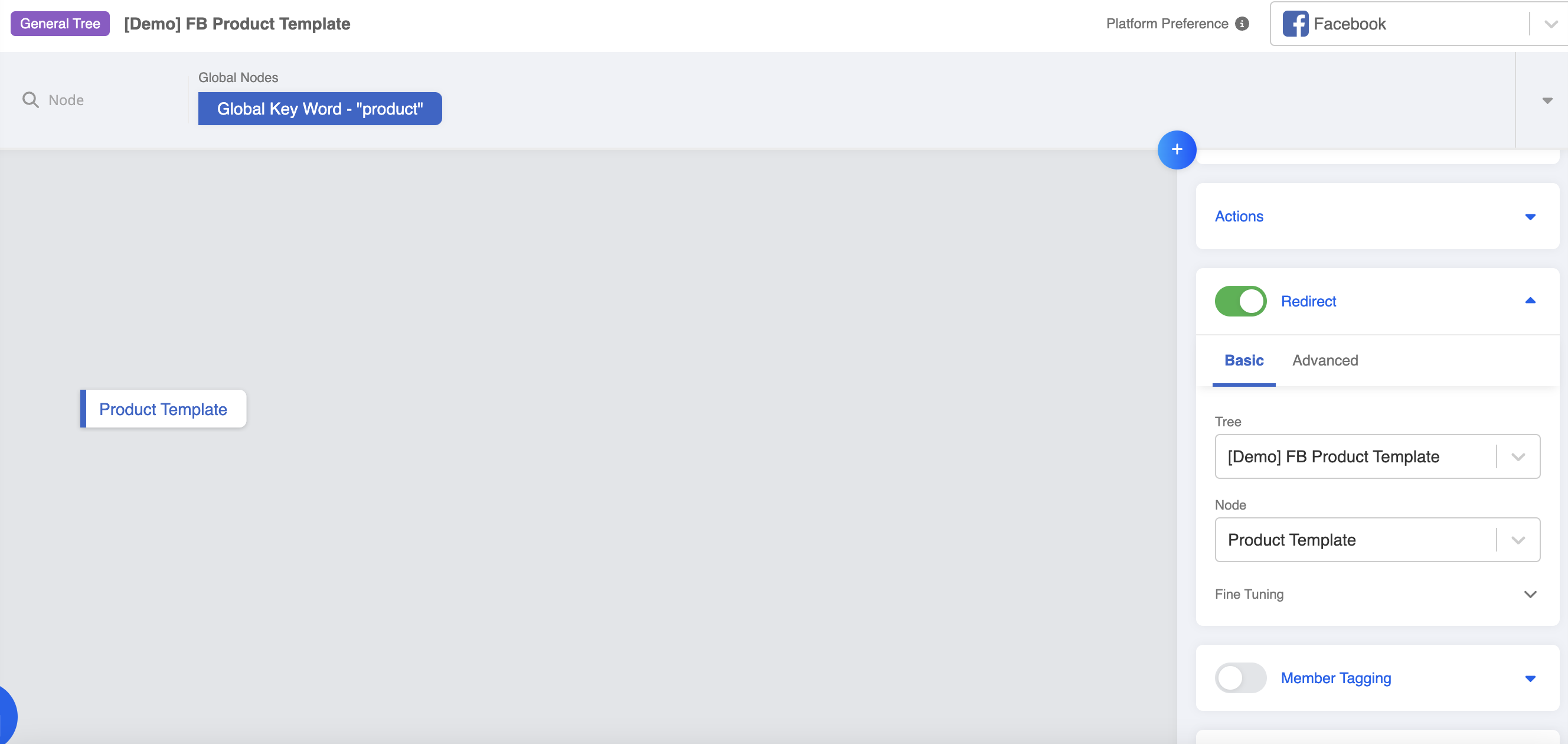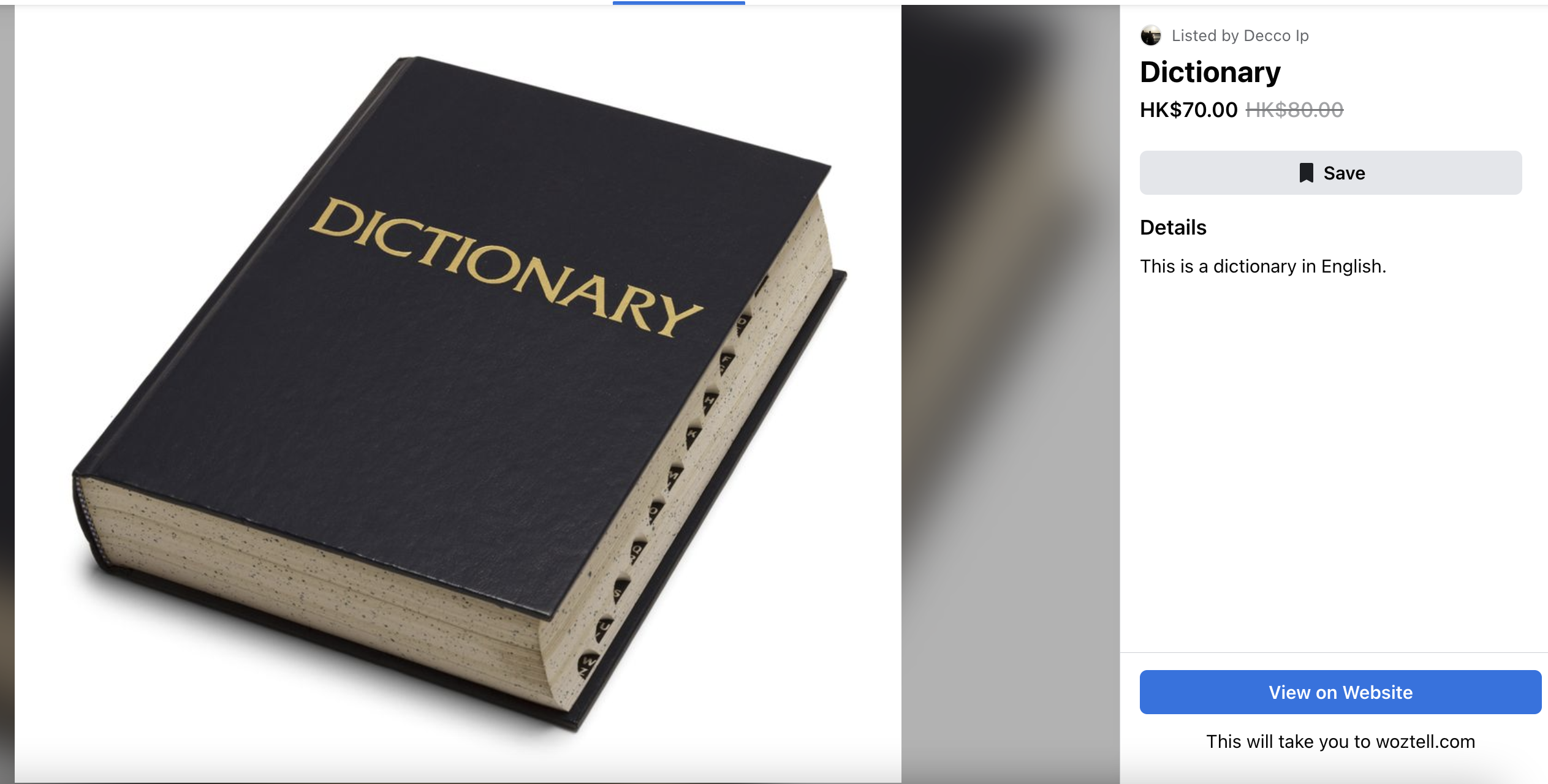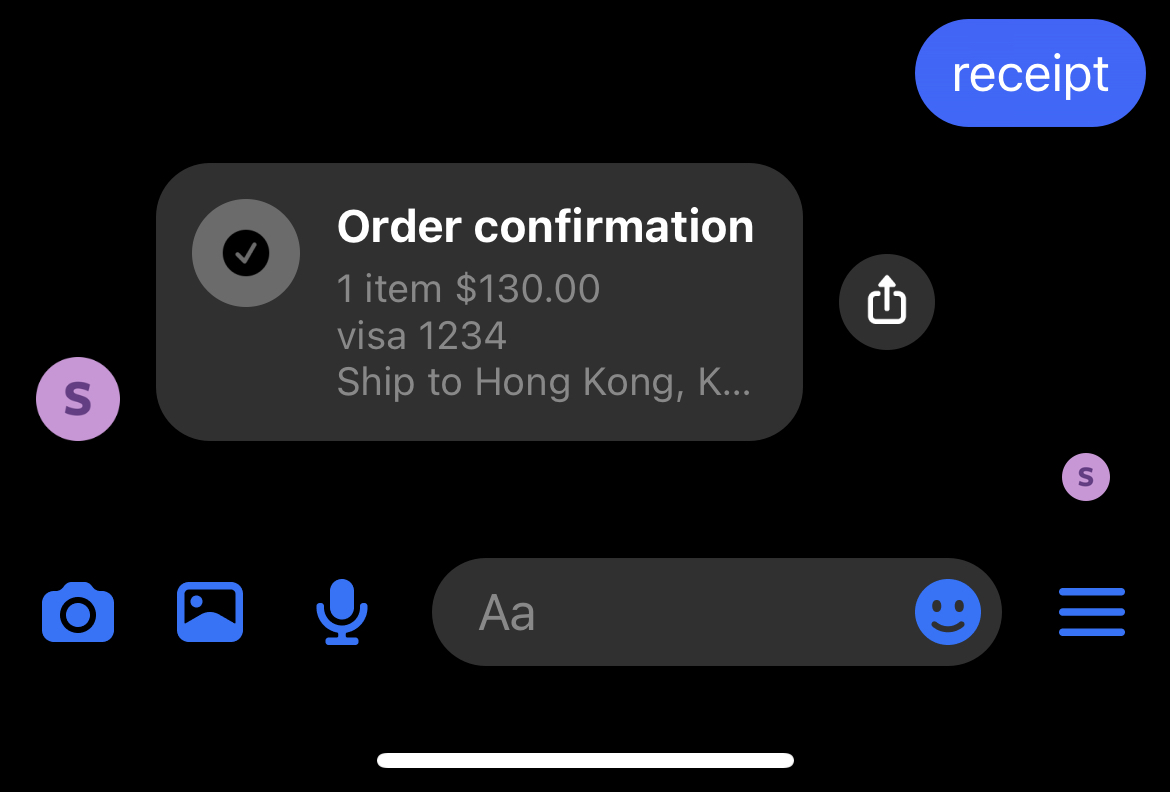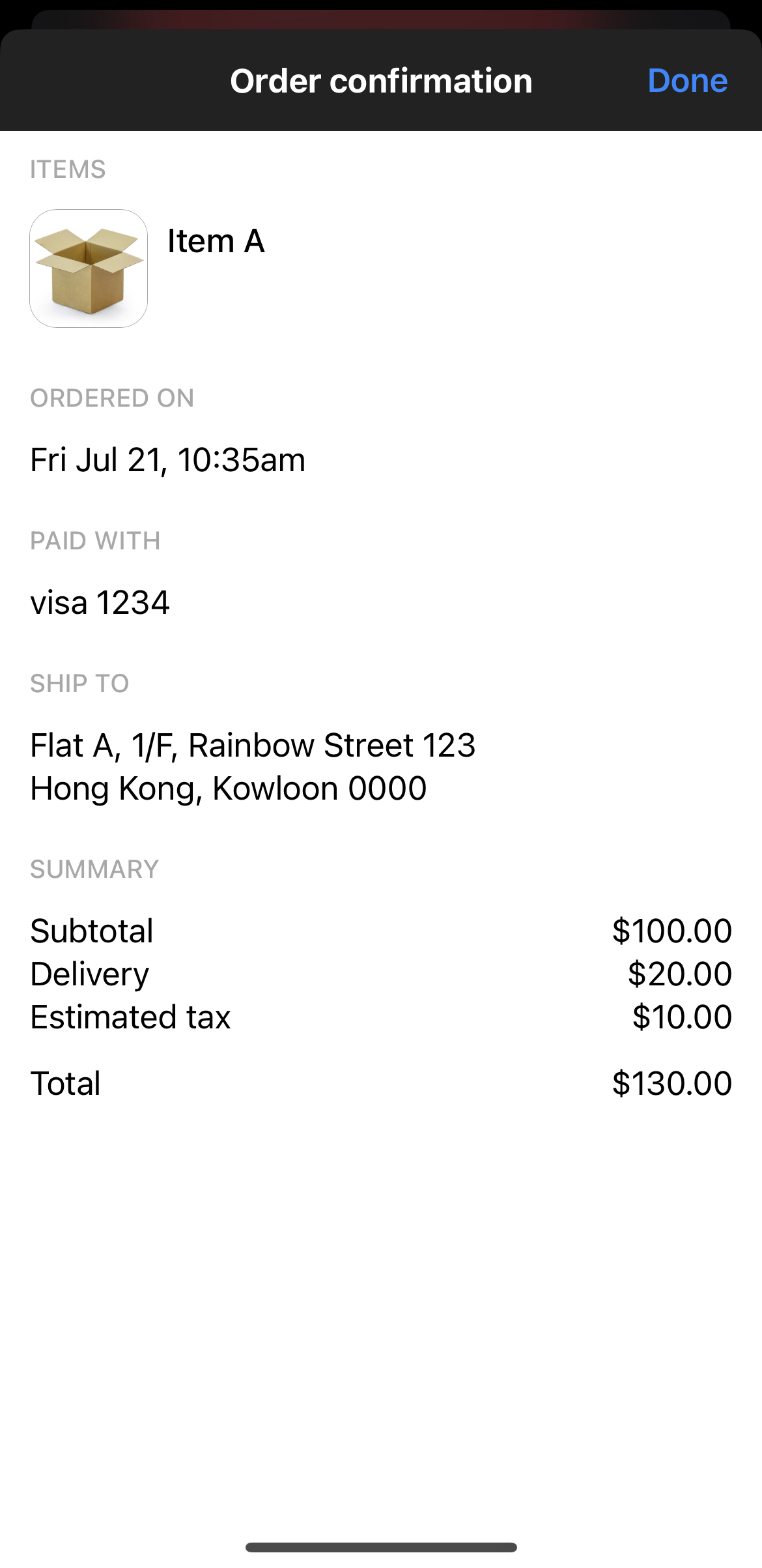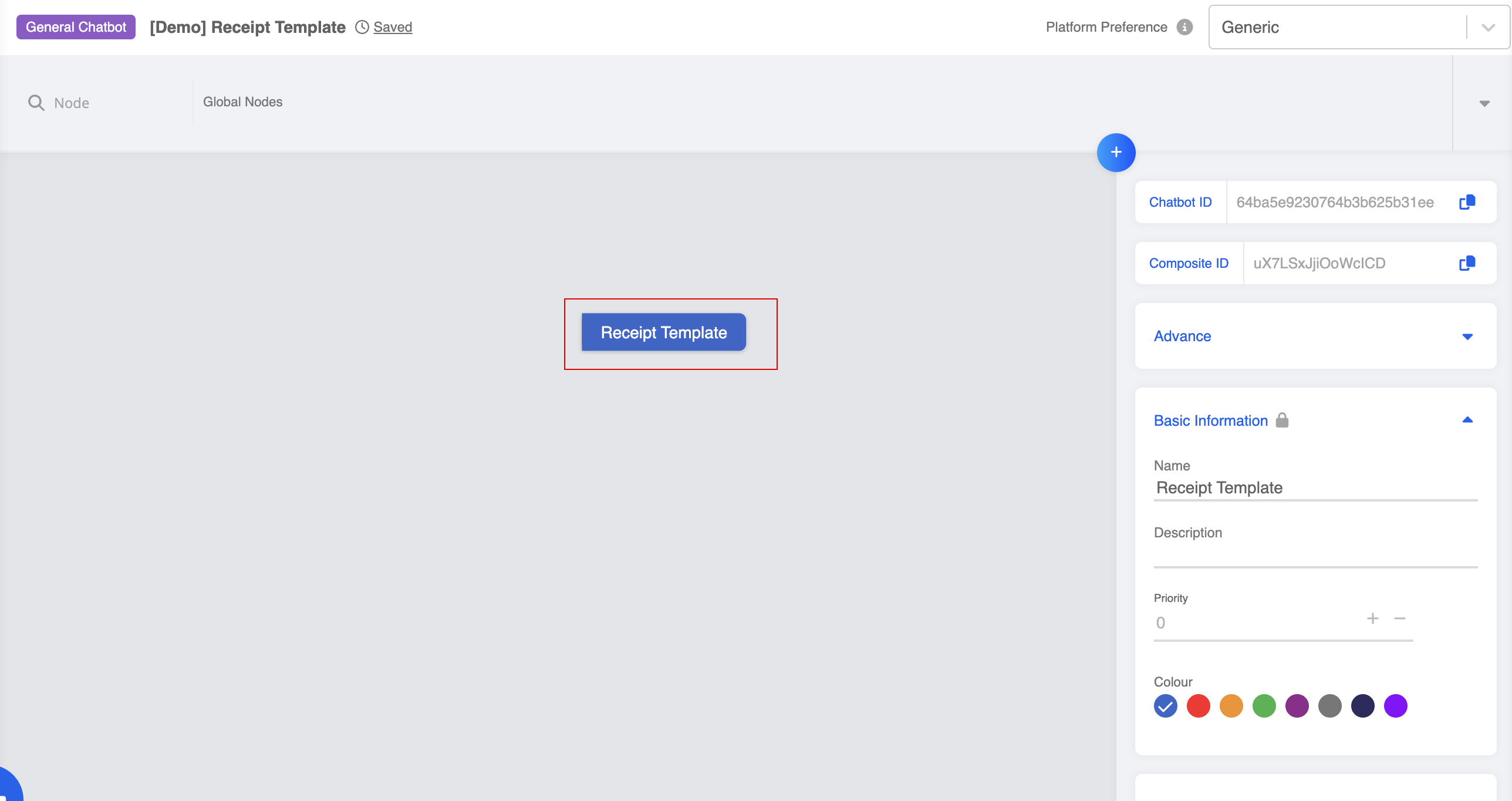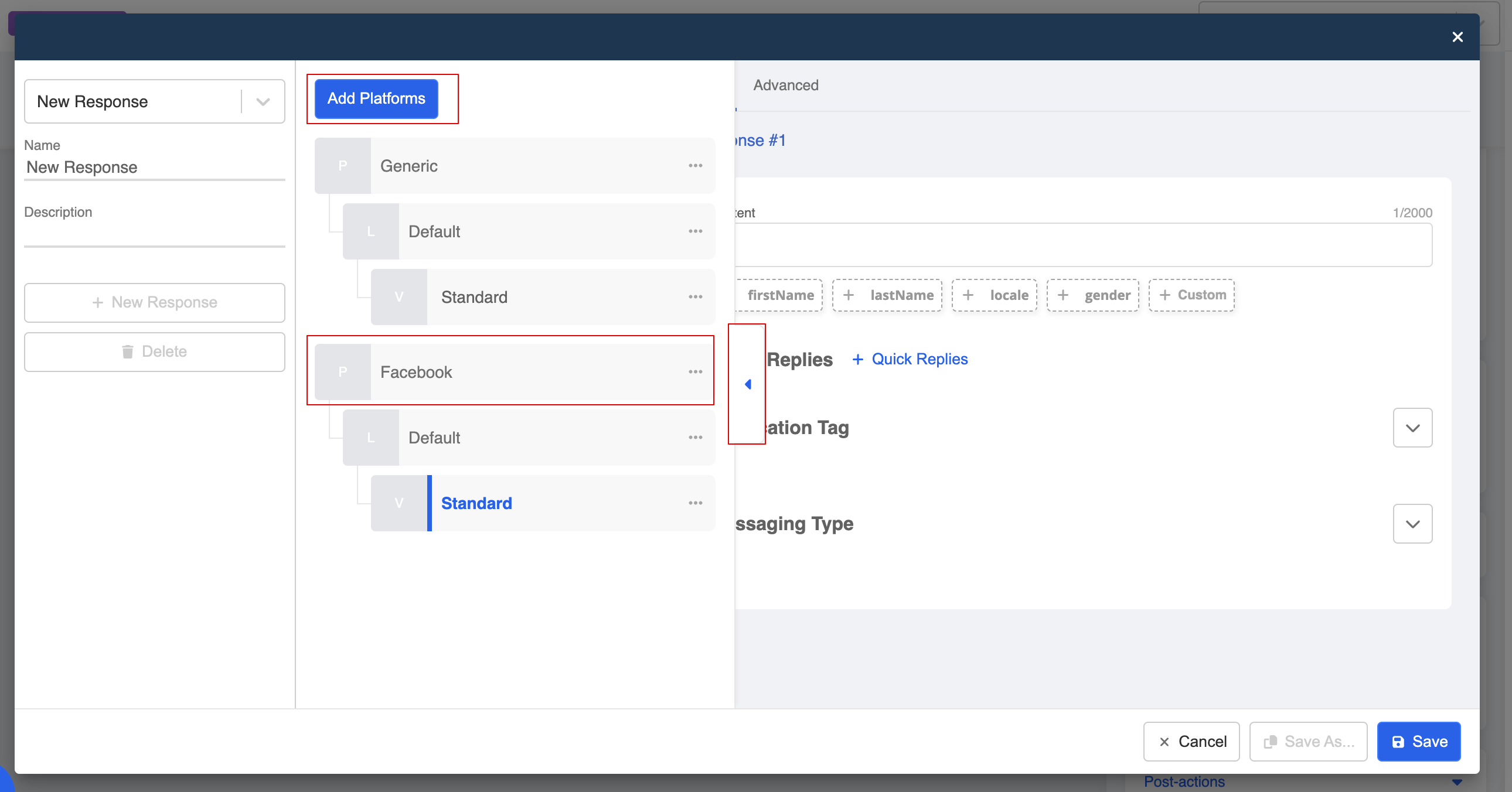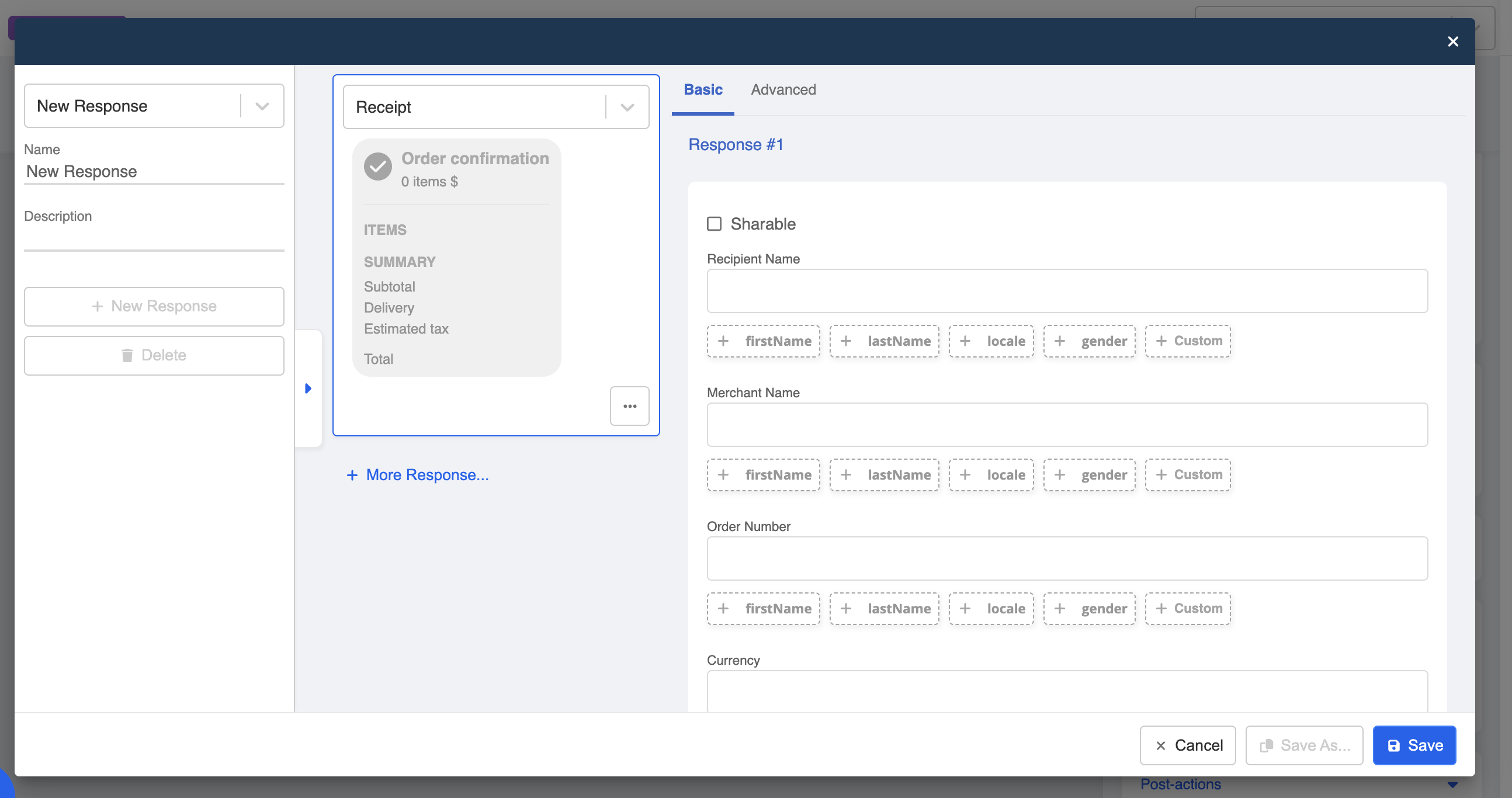Facebook Messenger - Mensagens
A extensão do Facebook Messenger oferece vários modelos de resposta interativos para aplicação em diferentes casos de uso. Com modelos predefinidos, tudo que você precisa fazer é preencher as informações e enviar.
Modelo de Cupom
O Modelo de Cupom permite que você envie uma mensagem interativa para seus usuários e permita que eles obtenham um código de cupom. Isso é útil para organizar campanhas com seus usuários do Messenger.
Criar Modelo
- Primeiro, crie um nó geral no construtor de bots.
- Crie uma resposta específica para o Facebook.
- Selecione "Cupom" no menu suspenso
- Preencha os detalhes no Modelo de Cupom.
| Campos | Descrição |
|---|---|
| Mensagem antes da resposta do cupom | Mensagem de texto enviada antes do modelo de cupom. |
| Título da resposta do cupom | Obrigatório. Título do modelo de cupom. |
| Subtítulo da resposta do cupom | Subtítulo do modelo de cupom. |
| Código do cupom (Código) | Obrigatório, código ou URL. O código do cupom a ser enviado ao usuário. |
| Código do cupom (URL) | Obrigatório, código ou URL. A URL que permite ao usuário usar o cupom. |
| Título do botão de URL | Texto exibido no botão da URL do cupom. |
| URL da imagem | A URL da imagem adicionada ao modelo de cupom. |
| Payload | Informações adicionais a serem incluídas no webhook, necessárias para identificar um determinado modelo de cupom em Disparador de Cupom. |
Disparador de Cupom
Uma vez que o código é revelado ao usuário, um evento pode ser recebido e assim disparar uma resposta de acompanhamento.
- Crie um disparador em um nó global.
- Selecione "Código do Cupom Exibido". O disparador pode aceitar eventos de qualquer modelo de cupom.
- Em vez disso, escolha "Selecionar Payload do Cupom" e especifique um determinado modelo de cupom pelo payload.
Modelo de Feedback do Cliente
O Modelo de Feedback do Cliente permite criar um fluxo de feedback para que os usuários possam avaliar e deixar comentários sobre sua experiência com seu negócio no Messenger. A Meta oferece os seguintes modelos de pesquisa integrados para obter feedback:
- Satisfação do Cliente (CSAT)
- Net Promoter Score (NPS)
- Pesquisas de Customer Effort Score (CES)
Criar Modelo
- Primeiro, crie um nó geral no construtor de bots.
- Crie uma resposta específica para o Facebook.
- Selecione "Feedback do Cliente" no menu suspenso.
- Preencha os detalhes básicos no modelo, como "título", "subtítulo" e "título do botão".
- Selecione o tipo de pergunta e preencha os detalhes para criar o formulário.
| Campos | Descrição |
|---|---|
| Título | Obrigatório. Título do formulário de feedback do cliente. |
| Subtítulo | Obrigatório. Subtítulo do formulário de feedback do cliente. |
| Título do Botão | Obrigatório. Título exibido no botão para abrir o formulário de feedback. |
| Tipo de Perguntas | Obrigatório. "Satisfação do Cliente (CSAT)", "Net Promoter Score (NPS)", "Pesquisa de Customer Effort Score (CES)" ou "Formulário Livre". |
| ID da Pergunta | Obrigatório. ID da pergunta definido pelo usuário, útil para identificar certa pergunta no Disparador de Feedback do Cliente. |
| Título da Pergunta | Título da pergunta. |
| Etiqueta | Opções de etiquetas de nível fornecidas pela Meta. |
| Opção | Opções de visualização do seletor de pontuação fornecidas pela Meta. |
| Pergunta de Seguimento | Pergunta de seguimento em formato livre. |
| URL de Privacidade | Obrigatório. URL para a política de privacidade do negócio. |
| Dias para expirar | Validade do modelo, de 1 a 7 dias. |
Disparador de Feedback do Cliente
Depois que a pesquisa é feita e enviada, um evento pode ser recebido e assim disparar uma resposta de acompanhamento.
- Crie um disparador em um nó global.
- Selecione "Feedback do Cliente". Por padrão, aceita todas as perguntas e feedbacks.
- Escolha "Selecionar ID da Pergunta" para especificar uma pergunta em particular.
- Escolha "Selecionar resultados do feedback" para especificar um tipo particular de feedback.
- Para ativar esse disparador, você também precisa garantir que nossa plataforma possa receber os eventos de webhook relevantes da Meta. Se você ainda não obteve o
messaging_feedbackpara sua integração do Facebook, por favor vá até a página "Platform" e permita que nossa plataforma se inscreva no webhook correspondente.
Modelo de Produto
O Modelo de Produto do Facebook permite que você exiba os produtos que foram enviados/adicionados ao catálogo no seu Facebook Business Manager. O produto será exibido na forma de uma mensagem em carrossel, junto com os detalhes do produto extraídos do catálogo.
Adicionar página ao Business Manager
- Primeiro, faça login na sua conta do Facebook Business Manager. Vá para "Configurações do Negócio".
- Selecione "Página" e certifique-se de que sua página do Facebook está adicionada ao seu Business Manager.
Criar um Catálogo
Antes de configurar o chatbot, o primeiro passo é preparar um catálogo no seu Facebook Commerce Manager.
- Na sua conta do Facebook Business Manager, vá para Commerce Manager em Todas as Ferramentas.
- Selecione Criar um Catálogo e depois Começar.
- Selecione um tipo de catálogo para o seu negócio.
- Você pode escolher fazer o upload das informações do produto manualmente. Depois disso, escolha o proprietário do catálogo e nomeie o catálogo.

NOTA
Além disso, você também pode conectar-se a uma plataforma parceira para sincronizar os produtos com seu catálogo.
- Você pode visualizar o catálogo quando ele for criado.
- No catálogo, vá para Itens e selecione Adicionar Itens para começar a enviar os produtos. Você pode escolher entre diferentes métodos.
- Você pode adicionar o produto manualmente e inserir os detalhes do produto um por um.
- Para cada produto, eles serão identificados por um ID de Conteúdo padrão, é opcional personalizar o ID de Conteúdo.
- Após a conclusão do envio dos produtos, você pode visualizá-los em Itens.
- Você deve conseguir encontrar o catálogo como um ativo no Commerce Manager.
Conectar à Página do Facebook
Antes de aplicar o modelo de produto, por favor, certifique-se de que você conectou a página do Facebook ao canal.
Criar Modelo
Agora, podemos começar a aplicar o modelo de produto.
- Primeiro, crie um novo chatbot e um nó geral.
- Crie uma resposta no nó geral. Em seguida, selecione a resposta específica do Facebook.
- Selecione "Produto" como o tipo de mensagem.
- O primeiro seletor exibirá todas as páginas do Facebook conectadas ao seu aplicativo. Por favor, selecione uma página relevante do Facebook.
- Na conta do Business Manager, vá para "Informações do Negócio" para obter o ID do Negócio do Facebook, e insira-o no modelo.

NOTA
A página selecionada deve estar associada a essa conta do Business Manager.
- Se as duas primeiras entradas estiverem corretas, você deverá conseguir selecionar o(s) catálogo(s) associado(s) à sua conta do Business Manager e, assim, os itens pertencentes a esse catálogo.
- Você pode selecionar mais de 1 produto do catálogo.

NOTA
É permitido listar no máximo 10 itens em um modelo de produto.
- Você também pode precisar de um nó global como ponto de entrada para seu chatbot.
- Finalmente, adicione este chatbot ao canal do Facebook e comece a testar!
Modelo de Recibo
O Modelo de Recibo permite que você envie uma confirmação de pedido para seus clientes. O modelo pode conter várias informações, incluindo um resumo do pedido, detalhes de pagamento e informações de envio, etc.
Criar Modelo
- Primeiro, crie um nó geral no construtor de bots.
- Crie uma resposta específica para o Facebook.
- Selecione "Recibo" no menu suspenso.
- Preencha os detalhes no modelo.
Detalhes do Destinatário
| Campos | Descrição |
|---|---|
| Compartilhável | Opcional. Padrão é falso. Defina como verdadeiro para habilitar o botão nativo de compartilhamento no Messenger para a mensagem do modelo. |
| Nome do Destinatário | Nome do destinatário. |
| Nome do Comerciante | Opcional. Nome do comerciante. Se presente, isso é exibido como texto do logotipo. |
| Número do Pedido | Número do pedido. Deve ser único. |
| Moeda | A moeda do pagamento. |
| Método de Pagamento | O método de pagamento usado. Isso pode ser uma string personalizada, como, "Visa 1234". |
| URL do Pedido | URL do pedido. |
| Marca Temporal | Opcional. Marca temporal do pedido em segundos. |
Endereço
| Campos | Descrição |
|---|---|
| Rua 1 | O endereço da rua, linha 1. |
| Rua 2 | Opcional. O endereço da rua, linha 2. |
| Cidade | O nome da cidade do endereço. |
| Código Postal | O código postal do endereço. |
| Estado | A abreviação do estado para endereços dos EUA, ou a região/província para endereços fora dos EUA. |
| País | A abreviação de dois caracteres do país do endereço. |
Resumo do Pedido
| Campos | Descrição |
|---|---|
| Subtotal | Opcional. O subtotal do pedido. |
| Custo de Envio | Opcional. O custo de envio do pedido. |
| Imposto Total | Opcional. O imposto do pedido. |
| Custo Total | O custo total do pedido, incluindo subtotal, envio e impostos. |
Ajuste
| Campos | Descrição |
|---|---|
| Nome | Nome do ajuste. |
| Valor | Valor do ajuste. |
Itens
| Campos | Descrição |
|---|---|
| Título | O nome a ser exibido para o item. |
| Subtítulo | Opcional. O subtítulo para o item, geralmente uma breve descrição do item. |
| Quantidade | Opcional. A quantidade do item comprado. |
| Preço | O preço do item. Para itens gratuitos, '0' é permitido. |
| Moeda | Opcional. A moeda do preço do item. |
| URL da imagem | Opcional. A URL de uma imagem a ser exibida com o item. |